
「海外旅行の通信手段はeSIMがいいの?」
「おすすめの海外eSIMを知りたい!」
海外旅行に行く際は、現地で使えるネット回線の準備が必須です。しかし、WiFiレンタルやSIMカードなど多くの通信手段があるため、「どのサービスがいいの?」と迷う人も多いです。
結論、海外で使うネットサービスはeSIMが最もおすすめです。他の手段と比較して料金が安く、SIMを入れ替える手間や紛失・破損リスクもないので、近年利用者が増えています。
| eSIM | SIMカード | WiFiレンタル | |
|---|---|---|---|
| 利用料金 | 安い | 安い | |
| 受け取り方法 | オンライン | ||
| 設定方法 | ダウンロード | IDとパスワード | |
| 利用までの日数 | 最短5分 | 3~5日 | 2~3日 |
| 紛失・破損 | 発生しない | 可能性あり | 可能性あり |
そこで本記事では「海外旅行の初心者にもおすすめできるeSIM13社」をランキング形式で紹介しています。選ぶ際のポイントやeSIMの使い方も解説しているので、ぜひ参考にしてください。
| eSIM | SIMカード | WiFiレンタル | |
|---|---|---|---|
| 利用料金 | 安い | 安い | |
| 受け取り方法 | オンライン | ||
| 設定方法 | ダウンロード | IDとパスワード | |
| 利用までの日数 | 最短5分 | 3~5日 | 2~3日 |
| 紛失・破損 | 発生しない | 可能性あり | 可能性あり |
そこで本記事では「海外旅行の初心者にもおすすめできるeSIM13社」をランキング形式で紹介しています。選ぶ際のポイントやeSIMの使い方も解説しているので、ぜひ参考にしてください。
| 海外でeSIMを使うならtrifaがおすすめ! | |
|---|---|
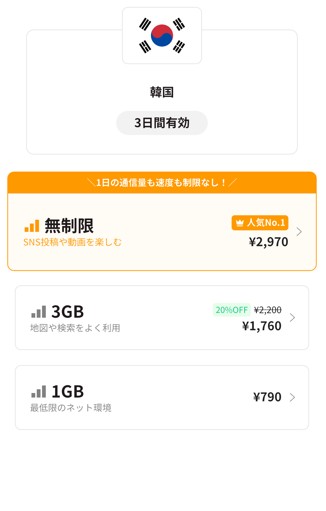 | 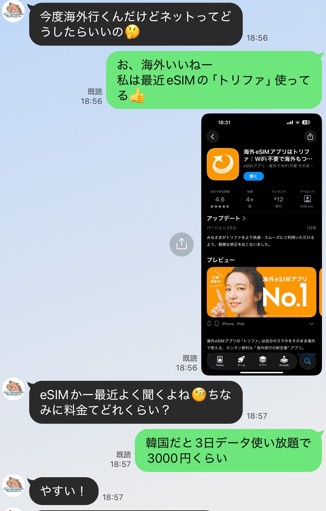 |
トリファは日本で最もDLされているeSIMアプリで、利用者は増加し続けています。24時間の日本語サポートのほか、無制限プランが充実している点が人気の理由です。
eSIMを提供する事業者は増えつつありますが、優れたサービスは数少ないです。おすすめ3社をランキング形式で比較したので、旅行プランに合わせて選びましょう。
 trifa 【おすすめ】 | World eSIM | ||
|---|---|---|---|
| 利用料金 | 1GB/1日:590円~ ※地域ごとに異なる | 500MB/3日間:980円~ ※地域ごとに異なる | 1GB/1日間:290円~ ※地域ごとに異なる |
| カスタマー サポート | チャット 24時間 | フォーム 9:00~18:00 | チャット 24時間 |
| 容量超過後 のチャージ | 可能 | 可能 | 不明 |
| 特徴 | ・国内eSIMアプリDL数No.1 ・アプリだけで簡単手続き ・24時間日本語サポート | ・東証プライム企業が運営 ・200以上の国と地域に対応 ・アプリで容量管理ができる | ・世界120ヶ国で利用できる ・選べる料金プランが多い ・QRコード決済で購入可能 |
| 公式サイト | DLはこちら | 公式サイトはこちら | 公式サイトはこちら |
 trifa【おすすめ】 | World eSIM | ||
|---|---|---|---|
| 利用料金 | 1GB/1日:590円~ ※地域ごとに異なる | 500MB/3日間:980円~ ※地域ごとに異なる | 1GB/1日間:290円~ ※地域ごとに異なる |
| カスタマー サポート | チャット 24時間 | フォーム 9:00~18:00 | チャット 24時間 |
| 容量超過後 のチャージ | 可能 | 可能 | 不明 |
| 特徴 | ・国内eSIMアプリDL数No.1 ・アプリだけで簡単手続き ・24時間日本語サポート | ・東証プライム企業が運営 ・200以上の国と地域に対応 ・アプリで容量管理ができる | ・世界120ヶ国で利用できる ・選べる料金プランが多い ・QRコード決済で購入可能 |
| 公式サイト | DLはこちら | 公式サイトはこちら | 公式サイトはこちら |
大学時代、バックパック1つで世界を旅した経験がある。最近の趣味は世界遺産巡り。昔は海外WiFiを使っていたが、現在はeSIM派。
目次
海外旅行でおすすめのeSIMランキング13選【電話番号付きの商品も紹介】
| おすすめな人の特徴 | 購入方法 | SIMの種類 | 対応国 | 料金(韓国) | 料金(台湾) | 料金(ハワイ) | 事務手数料 | 支払い方法 | データ容量 超過後 | 電話番号の有無 | テザリング | カスタマーサポート | 即日利用 | キャンセル | |
|---|---|---|---|---|---|---|---|---|---|---|---|---|---|---|---|
 ▼trifa | ・有人サポートを24時間受けたい ・eSIMを初めて利用する ・アプリでeSIMを管理したいtrifaアプリはこちら | アプリ | データ通信専用 | 200ヶ国 | 1日間1GB:690円~ | 1日間1GB:590円~ | 1日間1GB:690円~ | 無料 | クレジットカード Apple Pay | 停止する(チャージ可) | なし | 可能 | チャット:24時間 | 可能 | 不可 |
▼World eSIM | ・信頼がおける企業のeSIMを使いたい ・設定方法は簡単なほうが良い ・豊富なプランから選びたいWorld eSIM公式はこちら | サイト/アプリ | データ通信専用 | 200ヶ国以上 | 3日間1GB/日:980円~ | 3日間500MB/日:980円~ | 1日500MB:445円~ | 無料 | クレジットカード | 停止する(チャージ可) | なし | 可能 | フォーム:9:00~18:00 | 可能 | 不可 |
 ▼SkyeSiM | ・周遊プランを使いたい ・選べるプランが多いほうが良い ・支払い方法が多いサービスを使いたいSkyeSiM公式はこちら | サイト | データ通信専用 | 120ヶ国 | 1日500MB:380円~ | 1日1GB:290円~ | 1日500MB:240円~ | 無料 | クレジットカード キャリア決済 QRコード決済 | 停止する | なし | 可能 | メール:10:00~19:00 電話:11:00~18:00 | 可能 | 不可 |
 ▼eSIM square | ・運営元が信頼できるeSIMがいい ・24時間いつでもサポートを受けたい ・空港で対面サポートが受けたいeSIM square公式はこちら | サイト/アプリ | データ通信/音声通話 | 200ヶ国以上 | 2日間無制限:1,180円~ | 3日間1GB:770円~ | 7日間1GB:780円~ | 無料 | クレジットカード Apple Pay Google Pay | 停止する (チャージ可) | あり ※一部プランのみ | 可能 | チャット:24時間 空港での対面サポート | 可能 | 不可 |
 ▼Holafly | ・容量上限を気にせず使いたい ・24時間サポートを受けたい ・利用者が多いサービスを使いたいHolafly公式はこちら | サイト/アプリ ※アプリは日本語非対応 | データ通信専用 | 200ヶ国以上 | 1日間無制限:940円~ | 1日間無制限:940円~ | 1日間無制限:940円~ | 無料 | クレジットカード Apple Pay Google Pay Pay Pal | – | なし | 可能 ※一部地域で使用不可 | チャット/LINE:24時間 ※翻訳機を使用 | 可能 | 可能 ※6ヶ月以内、スキャン前のみ |
 ▼Glocal eSIM | ・キャンペーン価格でお得に購入したい ・さまざまな地域を周遊したい ・韓国で無制限プランを使いたいGlocal eSIM公式はこちら | サイト | データ通信専用 | 160ヶ国以上 | 3日間無制限:1,680円~ | 10日間6GB:2,280円~ | 7日間無制限:3,480円~ | 770円 →キャンペーンで無料 | クレジットカード | 停止する | なし | 可能 | 電話/メール:9:00~17:00 ※土日祝除く | 可能 | 不可 |
 ▼VOYAGEESIM ▼VOYAGEESIM | ・料金プランはシンプルなほうが良い ・土日祝日もサポートを利用したい ・キャンペーンでお得に購入したいVOYAGEESIM公式はこちら | サイト | データ通信/音声通話 | 90ヶ国 | 3日間無制限:1.980円~ | 3日間1GB/日:880円~ | 7日間1GB/日:2,700円 | 無料 | クレジットカード Google Pay Shop Pay Amazon Pay | 低速になる | あり ※一部プランのみ | 可能 | チャット:9:00~18:00 | 可能 | 不可 |
▼airalo | ・世界中で評価されてるeSIMが使いたい ・アプリでデータ容量を管理したい ・サポートからの返信が英語でも大丈夫airalo公式はこちら | サイト/アプリ | データ通信/音声通話 | 200ヶ国以上 | 10日間無制限:32ドル~ (約4,800円) | 7日間1GB:4.5ドル~ (約675円) | 7日間1GB:4.5ドル~ (約675円) | 無料 | クレジットカード Apple Pay Google Pay Pay Pal | 停止する(チャージ可) | あり ※一部プランのみ | 可能 | チャット:24時間 ※翻訳機を使用 | 可能 | 不可 |
 ▼きもちeSIM | ・1日単位でeSIMを購入したい ・自分にあったデータ容量を選びたい ・LINEで気軽に問い合わせしたいきもちeSIM公式はこちら | サイト | データ通信専用 | 120ヶ国以上 | 1日1GB:312円~ | 1日1GB:274円~ | 3日1GB/日:652円~ | 無料 | クレジットカード 銀行振込 | 低速になる | なし | 可能 | LINE/メール:10:00~17:00 ※土日祝除く | 可能 | 不可 |
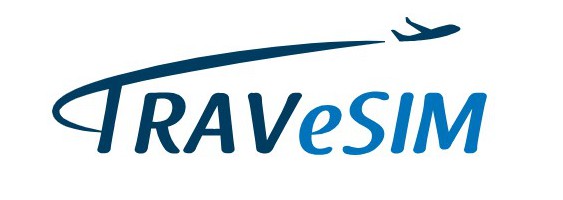 ▼TRAVeSIM ▼TRAVeSIM | ・日本語サポートを24時間受けたい ・2ヶ国以上に滞在する ・高速回線を使いたいTRAVeSIMはこちら | サイト | データ通信専用 | 140ヶ国以上 | 7日間1GB:500円~ | 7日間1GB:500円~ | 7日間1GB:500円~ | 無料 | クレジットカード | 再購入が必要 | なし | 可能 | 電話:24時間 LINE:12:00~20:30 | 可能 | 不可 |
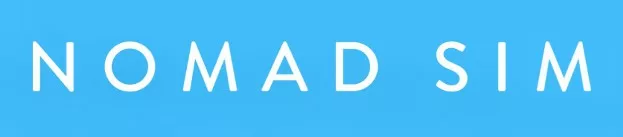 ▼Nomad SIM ▼Nomad SIM | ・タイかシンガポールに行く ・会員登録せずに購入したい ・国内企業の商品を使いたいNomad SIMはこちら | サイト/アプリ | データ通信専用 | 170ヶ国以上 | 30日間3GB:1,800円~ | 30日間5GB:1,500円~ | 30日間5GB:2,000円~ | 無料 | クレジットカード デビットカード Apple pay Google pay | 低速になる | なし | 可能 | フォーム:10:00~17:00 | 可能 | 不可 |
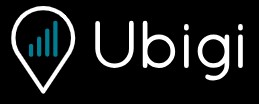 ▼Ubigi ▼Ubigi | ・月額プランも検討したい ・WiFi接続なしで容量チャージしたい ・大手グループ企業の商品を使いたいUbigiはこちら | サイト/アプリ | データ通信専用 | 200ヶ国以上 | 7日間1GB:700円~ | 7日間1GB:700円~ | 1日500MB:500円~ | 無料 | クレジットカード Google Pay Apple Pay Pay Pal | 停止する(チャージ可) | なし | 可能 | フォーム:10:00~17:00 | 可能 | 不可 |
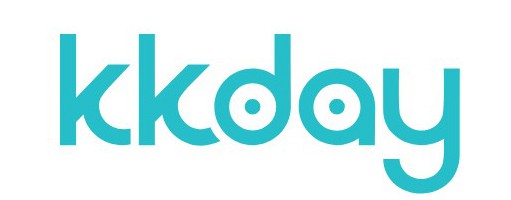 ▼KKday ▼KKday | ・ツアーも申し込みたい ・電話番号付きの商品を選びたい ・アジア地域のプランが安いeSIMが良いKKdayはこちら | サイト/アプリ | データ通信専用 | 92ヶ国以上 | 3日間無制限:1,895円~ | 3日間無制限:2,248円~ | 7日間無制限:1,974円~ | 無料 | クレジットカード デビットカード Pay Pay Apple Pay | 低速になる | なし | 可能 | チャット:8:00~19:00 ネット電話:8:00~19:00 | 可能 | 不可 |
| おすすめな人の特徴 | 購入方法 | SIMの種類 | 対応国 | 料金(韓国) | 料金(台湾) | 料金(ハワイ) | 事務手数料 | 支払い方法 | データ容量 超過後 | 電話番号の有無 | テザリング | カスタマーサポート | 即日利用 | キャンセル | |
|---|---|---|---|---|---|---|---|---|---|---|---|---|---|---|---|
 ▼trifa ▼trifa | ・有人サポートを24時間受けたい ・eSIMを初めて利用する ・アプリでeSIMを管理したいtrifaアプリはこちら | アプリ | データ通信専用 | 200ヶ国 | 1日間1GB:690円~ | 1日間1GB:590円~ | 1日間1GB:690円~ | 無料 | クレジットカード Apple Pay | 停止する (チャージ可) | なし | 可能 | チャット:24時間 | 可能 | 不可 |
| ・信頼性が高い企業のeSIMが良い ・設定方法は簡単なほうが良い ・豊富なプランから選びたいWorld eSIM公式はこちら | サイト/アプリ | データ通信専用 | 200ヶ国以上 | 3日間1GB/日:980円~ | 3日間500MB/日:980円~ | 1日500MB:445円~ | 無料 | クレジットカード | 停止する (チャージ可) | なし | 可能 | フォーム:9:00~18:00 | 可能 | 不可 | |
 ▼SkyeSiM ▼SkyeSiM | ・周遊プランを使いたい ・選べる料プランが多いほうが良い ・支払い方法が多い商品を使いたいSkyeSiM公式はこちら | サイト | データ通信専用 | 120ヶ国 | 1日500MB:380円~ | 1日1GB:290円~ | 1日500MB:240円~ | 無料 | クレジットカード キャリア決済 QRコード決済 | 停止する | なし | 可能 | メール:10:00~19:00 電話:11:00~18:00 | 可能 | 不可 |
▼eSIM square | ・運営元が信頼できるeSIMがいい ・24時間いつでもサポートを受けたい ・空港で対面サポートが受けたいeSIM square公式はこちら | サイト/アプリ | データ通信/音声通話 | 200ヶ国以上 | 2日間無制限:1,180円~ | 3日間1GB:770円~ | 7日1GB:780円~ | 無料 | クレジットカード Apple Pay Google Pay | 停止する (チャージ可) | あり ※一部プランのみ | 可能 | チャット:24時間 空港での対面サポート | 可能 | 不可 |
| ・容量上限を気にせず使いたい ・24時間サポートを受けたい ・利用者が多いサービスを使いたいHolafly公式はこちら | サイト/アプリ ※アプリは日本語非対応 | データ通信専用 | 200ヶ国以上 | 1日間無制限:940円~ | 1日間無制限:940円~ | 1日間無制限:940円~ | 無料 | クレジットカード Apple Pay Google Pay Pay Pal | – | なし | 可能 ※一部で使用不可 | チャット/LINE:24時間 ※翻訳機を使用 | 可能 | 可能 ※6ヶ月以内、スキャン前のみ | |
| ・キャンペーンでお得に購入したい ・さまざまな地域を周遊したい ・韓国で無制限プランを使いたいGlocal eSIM公式はこちら | サイト | データ通信専用 | 160ヶ国以上 | 3日間無制限:1,680円~ | 10日間6GB:2,280円~ | 7日間無制限:3,480円~ | 770円 →キャンペーンで無料 | クレジットカード | 停止する | なし | 可能 | 電話/メール:9:00~17:00 ※土日祝除く | 可能 | 不可 | |
 ▼VOYAGEE ▼VOYAGEESIM | ・料金プランはシンプルなほうが良い ・土日祝日もサポートを利用したい ・キャンペーンでお得に購入したいVOYAGEESIM公式はこちら | サイト | データ通信/音声通話 | 90ヶ国 | 3日間無制限:1.980円~ | 3日間1GB/日:880円~ | 7日間1GB/日:2,700円 | 無料 | クレジットカード Google Pay Shop Pay Amazon Pay | 低速になる | あり ※一部プランのみ | 可能 | チャット:9:00~18:00 | 可能 | 不可 |
| ・世界中で評価されてるeSIMが良い ・アプリでデータ容量を管理したい ・サポートの返信が英語でも大丈夫airalo公式はこちら | サイト/アプリ | データ通信/音声通話 | 200ヶ国以上 | 10日間無制限:32ドル~ (約4,800円) | 7日間1GB:4.5ドル~ (約675円) | 7日間1GB:4.5ドル~ (約675円) | 無料 | クレジットカード Apple Pay Google Pay Pay Pal | 停止する (チャージ可) | あり ※一部プランのみ | 可能 | チャット:24時間 ※翻訳機を使用 | 可能 | 不可 | |
 ▼きもちeSIM ▼きもちeSIM | ・1日単位でeSIMを購入したい ・自分にあったデータ容量を選びたい ・LINEで気軽に問い合わせしたいきもちeSIM公式はこちら | サイト | データ通信専用 | 120ヶ国以上 | 1日1GB/日:312円~ | 1日1GB:274円~ | 3日1GB/日:652円~ | 無料 | クレジットカード 銀行振込 | 低速になる | なし | 可能 | LINE/メール:10:00~17:00 ※土日祝除く | 可能 | 不可 |
| ・日本語サポートを24時間受けたい ・2ヶ国以上に滞在する ・高速回線を使いたいTRAVeSIM公式はこちら | サイト | データ通信専用 | 140ヶ国以上 | 7日間1GB:500円~ | 7日間1GB:500円~ | 7日間1GB:500円~ | 無料 | クレジットカード | 低速になる | なし | 可能 | 電話:24時間 LINE:12:00~20:30 | 可能 | 不可 | |
| ・タイかシンガポールに行く ・会員登録せずに購入したい ・国内企業の商品を使いたいNomad SIM公式はこちら | サイト | データ通信専用 | 170ヶ国以上 | 30日間3GB:1,800円~ | 30日間5GB:1,500円~ | 30日間5GB:2,000円~ | 無料 | クレジットカード デビットカード Apple pay Google pay | 低速になる | なし | 可能 | フォーム:10:00~17:00 | 可能 | 不可 | |
| ・月額プランも検討したい ・WiFi接続なしで容量チャージしたい ・大手グループ企業の商品を使いたいUbigi公式はこちら | サイト/アプリ | データ通信専用 | 200ヶ国以上 | 7日間1GB:700円~ | 7日間1GB:700円~ | 1日500MB:500円~ | 無料 | クレジットカード Google Pay Apple Pay Pay Pal | 停止する(チャージ可) | なし | 可能 | フォーム:10:00~17:00 | 可能 | 不可 | |
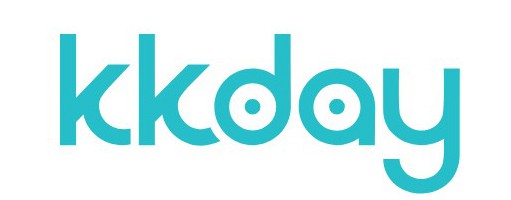 ▼KKday ▼KKday | ・ツアーも申し込みたい ・電話番号付きの商品を選びたい ・アジアのプランが安いほうが良いKKday公式はこちら | サイト | データ通信専用 | 92ヶ国以上 | 3日間無制限:1,895円~ | 3日間無制限:2,248円~ | 7日間無制限:1,974円~ | 無料 | クレジットカード デビットカード Pay Pay Apple Pay | 低速になる | なし | 可能 | チャット:8:00~19:00 ネット電話:8:00~19:00 | 可能 | 不可 |
※eSIMの料金は為替レートで変動します。
この記事では2025年4月8日時点の料金を掲載しています。
1位 trifa|24時間日本語チャットサポートが受けられるeSIM
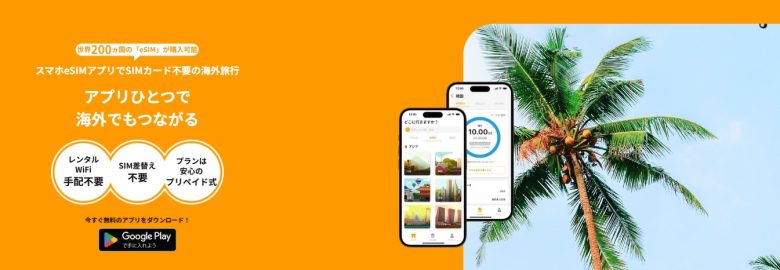
trifaがおすすめな人
- ・有人サポートを24時間受けたい
- ・eSIMを初めて利用する
- ・アプリでeSIMを管理したい
| 基本情報 | |
|---|---|
| 運営会社 | 株式会社トリファ |
| SIMの種類 | データ通信専用 |
| 料金プラン | 【韓国】 1日間1GB:690円~ 【台湾】 1日間1GB:590円~ 【ハワイ】 1日間1GB:690円~ (▼詳しくはこちら) |
| 事務手数料 | 無料 |
| 支払い方法 | クレジットカード/Apple Pay |
| データ容量 超過後 | 停止する(チャージ可) |
| 電話番号の 有無 | なし |
| テザリング | 可能 |
| サポート | チャット:24時間 |
| 即日利用 | 可能 |
| おすすめな人 | ・有人サポートを24時間受けたい ・eSIMを初めて利用する ・データ容量を管理したい |
| 申し込み窓口 | ▶trifaダウンロードページ |
trifa(トリファ)は株式会社トリファが提供するeSIMです。世界200ヶ所の国と地域に対応しています。
他社よりもカスタマーサポートが優れており、チャットサポートは24時間対応です。国内企業が運営しているので、いつでも日本語で回答してくれます。
トラブルが起きてもすぐに問い合わせできるので、はじめてeSIMを使う人でも安心です。海外旅行で使うeSIMに迷っているなら、trifaにしましょう!
trifaアプリはこちらtrifaの料金プラン
| データ容量 | 料金 | |
|---|---|---|
| 1日間 | 1GB | 690円 |
| 無制限 | 990円 | |
| 3日間 | 1GB | 790円 |
| 無制限 | 2,970円 | |
| 7日間 | 3GB | 1,960円 |
| 5GB | 2,720円 | |
| 無制限 | 5,990円 | |
| 15日間 | 3GB | 2,360円 |
| 5GB | 3,120円 | |
| 無制限 | 11,990円 | |
| 31日間 | 5GB | 3,920円 |
| 10GB | 5,300円 | |
| 30GB | 12,890円 |
| データ容量 | 料金 | |
|---|---|---|
| 1日間 | 1GB | 590円 |
| 無制限 | 990円 | |
| 3日間 | 1GB | 670円 |
| 無制限 | 2,970円 | |
| 7日間 | 3GB | 1,660円 |
| 5GB | 2,310円 | |
| 無制限 | 5,990円 | |
| 15日間 | 3GB | 1,980円 |
| 5GB | 2,630円 | |
| 無制限 | 11,990円 | |
| 31日間 | 5GB | 3,270円 |
| 10GB | 4,450円 | |
| 30GB | 10,940円 |
| データ容量 | 料金 | |
|---|---|---|
| 1日間 | 1GB | 690円 |
| 無制限 | 990円 | |
| 3日間 | 1GB | 790円 |
| 無制限 | 2,970円 | |
| 7日間 | 3GB | 1,960円 |
| 5GB | 2,720円 | |
| 無制限 | 5,990円 | |
| 15日間 | 3GB | 2,360円 |
| 5GB | 3,120円 | |
| 無制限 | 11,990円 | |
| 31日間 | 5GB | 3,920円 |
| 10GB | 5,300円 | |
| 30GB | 12,890円 |
trifaの料金はとても安いです。韓国・台湾・ハワイなどの人気観光地では無制限プランも選択可能です。
また、アプリから申し込みする場合は、滞在日数・ネットの用途などの質問に答えるとおすすめのプランが表示されます。初心者でも選びやすいです。
さらにtrifaでは現在SNSシェアキャンペーンを実施しています。詳細が気になる人はアプリのバナーを確認しましょう!
trifaアプリはこちら友達紹介キャンペーンで5%OFFクーポンが受け取れる

trifaは友達紹介キャンペーンで5%OFFクーポンが受け取れます。紹介された人も割引が適用可能です。
受け取るには、紹介したい人にクーポンコードを共有する必要があります。友人がコードを使ってeSIMを購入するとクーポンがもらえます。
trifaアプリはこちらtrifaの設定方法・使い方
- iPhoneの場合
- STEP1スマホがeSIM対応機種か確認する
まず使っているスマホがeSIM対応機種か確認しましょう。設定アプリを開き「モバイル通信」をタップします。
「eSIMを追加」という項目が表示されていれば利用可能です。ちなみに、iPhoneの場合はXR・XSシリーズ以降の機種なら対応済みです。
また、SIMロックが解除されているかも確認しましょう。設定アプリの「一般」から「情報」を開き、SIMロックの状況をチェックしてください。
- STEP2アプリからeSIMを購入する
trifaを「Appストア」からダウンロードします。アプリを開いたら「アカウント」から会員情報を登録しましょう。購入手続きがスムーズになります。
登録が完了したら、eSIMを購入します。「ストア」から希望の国を選択しましょう。滞在日数と利用スタイルを選ぶと、おすすめのプランが表示されます。
プラン内容を確認したら「このプランを注文する」をタップしてください。支払い方法を入力したら、購入を確定します。
- STEP3eSIMをアクティベーションする
続いて、eSIMをアクティベーション(有効化)します。trifaの「マイeSIM」から購入したプランを選び、設定方法から「eSIMインストール」を選んでください。
設定アプリからモバイル通信を選択し「eSIMを追加」をタップします。インストール方法はQRコードと手動入力の2種類です。ただし、QRは端末が2台必要です。
情報を入力して「アクティベート中…」になったら完了です。しばらく待つとオンに切り替わります。
- STEP4現地到着後、eSIMに切り替える
現地に到着したらtrifaの「マイeSIM」から「回線の切り替え」を選択します。設定アプリに移ったら、事前にアクティベートしておいたeSIMをタップしましょう。
「モバイル通信」からeSIMを選び「この回線をオンにする」をオンにします。画面を戻し、再度eSIMをタップして「データローミング」もオンにしましょう。
再び前の画面に戻り、モバイルデータ通信を選択してeSIMを選びます。最後に、主回線の「データローミング」と「この回線をオンにする」をオフにすれば完了です。
- Androidの場合
- STEP1スマホがeSIM対応機種か確認する
まず使っているスマホがeSIM対応機種か確認しましょう。設定アプリを開き「ネットワークとインターネット」をタップします。
「SIM」の横にある+マークを選択し「SIMをダウンロードしますか?」という文言が表示されていれば利用可能です。
また、SIMロックの有無も確認しましょう。設定アプリの「デバイス情報」から「SIMカードステータス」を開き、SIMロックの状況をチェックしてください。
- STEP2アプリからeSIMを購入する
trifaを「GooglePlayストア」からダウンロードします。アプリを開いたら「アカウント」から会員情報を登録しましょう。購入手続きがスムーズになります。
登録が完了したら、eSIMを購入します。「ストア」から希望の国を選択しましょう。滞在日数と利用スタイルを選ぶと、おすすめのプランが表示されます。
プラン内容を確認したら「このプランを注文する」をタップしてください。支払い方法を入力したら、購入を確定します。
- STEP3eSIMをアクティベーションする
続いて、eSIMをアクティベーション(有効化)します。trifaの「マイeSIM」から購入したプランを選び、設定方法から「eSIMインストール」を選んでください。
設定から「ネットワークとインターネット」を選択しSIM欄の+マークをタップします。インストール方法はQRコードと手動入力の2種類です。QRコードは端末が2台必要です。
手動の場合は、スキャン画面の下部にあるヘルプから入力できます。情報を登録して「ダウンロードが完了しました」と表示されたら設定は以上です。
- STEP4現地到着後、eSIMに切り替える
現地に到着したらtrifaの「マイeSIM」から「回線の切り替え」を選択します。
設定画面に移ったら「ネットワークとインターネット」をタップして、eSIMを選びます。「SIMを使用」をタップしたら、設定完了です。
| eSIMサービス | 特徴 |
|---|---|
 trifa trifa | 国内eSIMアプリ利用者数No.1 購入から設定までアプリ1つで完結 24時間日本人による手厚いサポートtrifaダウンロードページ |
2位 World eSIM|海外向けWiFi大手が提供するeSIM

World eSIMがおすすめな人
- ・信頼がおける企業のeSIMを使いたい
- ・設定方法は簡単なほうが良い
- ・豊富なプランから選びたい
| 基本情報 | |
|---|---|
| 運営会社 | 株式会社ビジョン |
| SIMの種類 | データ通信専用 |
| 料金プラン | 【韓国】 3日間1GB/日:980円~ 【台湾】 3日間500MB/日:980円~ 【ハワイ】 1日500MB:445円~ (▼詳しくはこちら) |
| 事務手数料 | 無料 |
| 支払い方法 | クレジットカード |
| データ容量 超過後 | 停止する(チャージ可) |
| 電話番号の 有無 | なし |
| テザリング | 可能 |
| サポート | フォーム:9:00~18:00 |
| 即日利用 | 可能 |
| おすすめな人 | ・信頼性が高い企業のeSIMを使いたい ・設定方法は簡単なほうが良い ・豊富なプランから選びたい |
| 申し込み窓口 | ▶World eSIM公式サイト |
| 関連記事 | ▶World eSIMの口コミ評判 |
World eSIMは株式会社ビジョンが提供しているeSIMです。利用者数7年連続1位の海外用WiFi「グローバルWiFi」と同じ運営会社なので信頼感があります。
設定方法が簡単で、eSIMをはじめて使う人にぴったりです。アプリをインストールしておけば、残量の確認や追加購入も手軽にできます!
また、設定に分からない点があっても、サイトフォームから問い合わせれば丁寧に回答してくれます。土日祝日も受け付けているので、休暇中の旅行でも安心です。
World eSIM公式サイトはこちらWorld eSIMの料金プラン
| データ容量 | 料金 | |
|---|---|---|
| 3日間 | 1日あたり1GB | 980円 |
| 10日間 | 5GB | 1,480円 |
| 15日間 | 10GB | 2,980円 |
| 30日間 | 20GB | 4,480円 |
| 3日間 | 無制限 | 2,960円 |
| 5日間 | 3,478円 | |
| 10日間 | 4,662円 |
| データ容量 | 料金 | |
|---|---|---|
| 3日間 | 1日あたり500MB | 980円 |
| 1日あたり1GB | 1,184円 | |
| 5日間 | 2,146円 | |
| 7日間 | 3GB | 1,330円 |
| 10日間 | 5GB | 1,780円 |
| 15日間 | 10GB | 2,980円 |
| 3日間 | 無制限 | 2,950円 |
| 5日間 | 4,650円 | |
| 7日間 | 5,950円 |
| データ容量 | 料金 | |
|---|---|---|
| 1日間 | 500MB | 445円 |
| 7日間 | 1GB | 667円 |
| 15日間 | 10GB | 3,552円 |
| 5日間 | 無制限 | 2,780円 |
| 7日間 | 3,980円 | |
| 10日間 | 4,980円 |
World eSIMの料金プランは充実しています。世界200ヶ国に対応しており、さまざまな地域で利用可能です。
国によっては容量を無制限・総量・1日あたりの3種類から選べるので、利用スタイルに合わせて自由に購入できます。
料金もリーズナブルなので、海外旅行で使うeSIMに迷ったらWorld eSIMを選びましょう!
World eSIM公式サイトはこちら友人や家族と利用すれば10%OFFになる

World eSIMは友人や家族に紹介すると10%OFFのクーポンをもらえます。紹介された人も割引が適用されるのでとてもお得です。
アプリのアカウントページから紹介コードを確認して、シェアしてください。紹介を受けた人がeSIMを購入した時点でクーポンを受け取れます。
ちなみに、紹介できる人数に制限はないです。複数人で旅行する人はぜひ活用しましょう。
World eSIM公式サイトはこちらWorld eSIMの設定方法・使い方
- iPhoneの場合
- STEP1スマホがeSIM対応機種か確認する
使っているスマホがeSIM対応機種か確認しましょう。設定アプリを開き「モバイル通信」をタップします。
「eSIMを追加」という項目が表示されていれば利用可能です。ちなみに、iPhoneの場合はXR・XSシリーズ以降の機種なら対応済みです。
また、SIMロックが解除されているかも確認しましょう。設定アプリの「一般」から「情報」を開き、SIMロックの状況をチェックしてください。
- STEP2公式サイトからeSIMを購入する
eSIMを「World eSIM」で購入します。サイトを開き、利用したい国・地域を選びましょう。欲しい商品の欄にある「今すぐ購入する」をタップします。
氏名やメールアドレスを入力して会員登録したら、確認事項に同意します。クレジットカードの情報を入力して「お申し込み」を押したら購入完了です。
- STEP3eSIMをインストールする
World eSIMのアプリをダウンロードして、ログインします。購入したeSIMが表示されるので「詳細」から「iOSデバイス」を選択します。
「INSTALL eSIM」をタップしてから「続ける」を選び、しばらく待ちます。「デフォルト回線」に画面遷移するので「個人」を選択すれば完了です。
ちなみに、アプリをダウンロードしなくても設定可能です。詳しくは公式サイトの「QRコード設定」を参照してください。
- STEP4現地到着後、eSIMに切り替える
現地に到着したら「モバイル通信」からeSIMを選び「この回線をオンにする」をオンにします。
画面を戻して、再度eSIMをタップして「データローミング」もオンにしましょう。
再び前の画面に戻り、モバイルデータ通信を選択してeSIMを選びます。最後に、主回線の「データローミング」と「この回線をオンにする」をオフにすれば完了です。
- Androidの場合
- STEP1スマホがeSIM対応機種か確認する
使っているスマホがeSIM対応機種か確認しましょう。設定アプリを開き「ネットワークとインターネット」をタップします。
「SIM」の横にある+マークを選択し「SIMをダウンロードしますか?」という文言が表示されていれば利用可能です。
また、SIMロックの有無も確認しましょう。設定アプリの「デバイス情報」から「SIMカードステータス」を開き、SIMロックの状況をチェックしてください。
- STEP2通販サイトからeSIMを購入する
「World eSIM」でeSIMを購入します。サイトを開き、利用したい国・地域を選びましょう。欲しい商品の欄にある「今すぐ購入する」をタップします。
氏名やメールアドレスを入力して会員登録したら、確認事項に同意します。クレジットカードの情報を入力して「お申し込み」を押したら購入完了です。
- STEP3eSIMをインストールする
World eSIMのアプリをダウンロードして、ログインします。購入したeSIMが表示されるので「詳細」から「Androidデバイス」を選択します。
「INSTALL eSIM」を選び「SIMをダウンロードしますか?」をタップします。「設定」が表示されたら選択しましょう。以上でインストール完了です。
ちなみに、アプリをダウンロードしなくても設定可能です。詳しくは公式サイトの「QRコード設定」を参照してください。
- STEP4現地到着後、eSIMに切り替える
現地に到着したら接続の「SIMカードマネージャー」から「主回線」を選択します。「回線を選択」を開いたら、World eSIMをタップします。
接続に戻ったら「モバイルネットワーク」をタップして「データローミング」をオンにします。以上で設定は完了です。
| eSIMサービス | 特徴 |
|---|---|
 World eSIM World eSIM | 海外用WiFi大手が提供するeSIM 200ヶ所以上の国と地域に対応 アプリで容量管理が簡単にできるWorld eSIM公式サイト |
3位 SkyeSiM|容量プランの選択肢が多いeSIM

SkyeSiMがおすすめな人
- ・周遊プランを使いたい
- ・選べるプランが多いほうが良い
- ・支払い方法が多いサービスを使いたい
| 基本情報 | |
|---|---|
| 運営会社 | 株式会社FREEDiVE |
| SIMの種類 | データ通信専用 |
| 料金プラン | 【韓国】 1日間500MB:380円~ 【ハワイ】 1日間500MB:240円~ 【台湾】 1日間1GB:290円~ (▼詳しくはこちら) |
| 事務手数料 | 無料 |
| 支払い方法 | クレジットカード/キャリア決済/ QRコード決済 |
| データ容量 超過後 | 停止する |
| 電話番号の 有無 | なし |
| テザリング | 可能 |
| サポート | メール:10:00~19:00 電話:11:00~18:00 |
| 即日利用 | 可能 |
| おすすめな人 | ・周遊プランを使いたい ・選べるプランが多いほうが良い ・支払い方法が多い商品を使いたい |
| 申し込み窓口 | ▶SkyeSiM公式サイト |
SkyeSiM(スカイイーシム)は茨城県に本社をおくeSIMサービスです。現在、世界120ヶ国でインターネットが使えます。
最大の特徴は選べるプランが多い点です。容量は500MB・1GB・無制限の3種類ある場合が多く、利用日数は1日単位で選択可能です。
また周遊プランの種類が多く、世界・アジア・東南アジア・ヨーロッパ・南アフリカの5種類あります。複数ヶ国訪れたい人や他社で希望のプランが見つからない場合におすすめです。
SkyeSiM公式サイトはこちらSkyeSiMの料金プラン
| データ容量 | 料金 | |
|---|---|---|
| 1日間 | 1日あたり500MB | 380円 |
| 3日間 | 1,140円 | |
| 5日間 | 1,900円 | |
| 1日間 | 1日あたり1GB | 610円 |
| 3日間 | 1,830円 | |
| 5日間 | 3,050円 | |
| 1日間 | 無制限 | 800円 |
| 3日間 | 2,400円 | |
| 5日間 | 4,000円 |
| データ容量 | 料金 | |
|---|---|---|
| 1日間 | 1日あたり1GB | 290円 |
| 3日間 | 1,000円 | |
| 5日間 | 1,720円 | |
| 7日間 | 2,290円 | |
| 10日間 | 3,140円 |
| データ容量 | 料金 | |
|---|---|---|
| 1日間 | 1日あたり500MB | 240円 |
| 3日間 | 830円 | |
| 5日間 | 1,900円 | |
| 1日間 | 1日あたり1GB | 520円 |
| 3日間 | 810円 | |
| 5日間 | 1,140円 |
SkyeSiMは利用日数を1日単位で選べるので、自分にあった商品が見つかりやすいです。
また、料金も安く、韓国・台湾・ハワイなどの人気観光地は1日500MBまで使えるプランが240円から利用できます。相場より安くeSIMを手に入れたい人におすすめです。
SkyeSiM公式サイトはこちら支払い方法が多くQRコード決済も使える
SkyeSiMはほかのeSIMより支払い方法が豊富です。クレジットカード以外にもキャリア決済やQRコード決済が使えます。
キャリア決済はドコモ・ソフトバンクが対象です。QRコード決済はPay Pay・LINE Pay・メルPay・au Payが利用できます。
クレジットカードを持っていない人はSkyeSiMの購入を検討してください。
SkyeSiM公式サイトはこちらSkyeSiMの設定方法・使い方
- iPhoneの場合
- STEP1スマホがeSIM対応機種か確認する
使っているスマホがeSIM対応機種か確認しましょう。設定アプリを開き「モバイル通信」をタップします。
「eSIMを追加」という項目が表示されていれば利用可能です。ちなみに、iPhoneの場合はXR・XSシリーズ以降の機種なら対応済みです。
また、SIMロックが解除されているかも確認しましょう。設定アプリの「一般」から「情報」を開き、SIMロックの状況をチェックしてください。
- STEP2公式サイトからeSIMを購入する
「SkyeSiM」でeSIMを購入します。国名を選び、購入したいプランをカートに追加してください。
注文画面に進んだら、支払い方法を選択します。メールアドレスや氏名、住所などを入力したら「お支払いへ進む」をタップしましょう。
購入が完了すると登録したメールアドレス宛にメールが届きます。登録に必要な情報や手順が記載されているので、大切に保管しましょう。
- STEP3eSIMをアクティベーションする
続いて、eSIMをアクティベーション(有効化)します。設定アプリからモバイル通信を選択し「eSIMを追加」をタップすると、スキャン画面が開きます。
メールに記載のQRコードを、印刷または別の端末に表示してスキャンしましょう。または、手動でアクティベーションコードを入力してください。
情報を入力して「アクティベート中…」になったら完了です。しばらく待つとオンに切り替わります。
- STEP4現地到着後、eSIMに切り替える
現地に到着したら「モバイル通信」からeSIMを選び「この回線をオンにする」をオンにします。画面を戻して、再度eSIMをタップして「データローミング」もオンにしましょう。
再び前の画面に戻り、モバイルデータ通信を選択してeSIMを選びます。最後に、主回線の「データローミング」と「この回線をオンにする」をオフにすれば完了です。
- Androidの場合
- STEP1スマホがeSIM対応機種か確認する
使っているスマホがeSIM対応機種か確認しましょう。設定アプリを開き「ネットワークとインターネット」をタップします。
「SIM」の横にある+マークを選択し「SIMをダウンロードしますか?」という文言が表示されていれば利用可能です。
また、SIMロックも確認しましょう。設定アプリの「デバイス情報」から「SIMカードステータス」を開き、SIMロックの状況をチェックしてください。
- STEP2公式サイトからeSIMを購入する
「SkyeSiM」からeSIMを購入します。国名を選び、購入したいプランをカートに追加してください。
注文画面に進んだら、支払い方法を選択します。メールアドレスや氏名、住所などを入力したら「お支払いへ進む」をタップしましょう。
購入が完了すると登録したメールアドレス宛にメールが届きます。登録に必要な情報や手順が記載されているので、大切に保管しましょう。
- STEP3eSIMをアクティベーションする
続いて、eSIMをアクティベーション(有効化)します。設定の接続から「SIMカードマネージャー」を選択し、eSIMを追加をタップしましょう。
インストール方法はQRコードと手動入力の2種類です。QRコードの場合は、メールに記載のコードを印刷または別の端末に表示してスキャンしましょう。
手動の場合は、スキャン画面の「有効化コードを入力」から登録できます。情報を入力して「ダウンロードが完了しました」と表示されたら設定は以上です。
- STEP4現地到着後、eSIMに切り替える
現地に到着したら接続の「SIMカードマネージャー」から「主回線」を選択します。「回線を選択」を開いたら、SkyeSiMのeSIMをタップします。
接続に戻ったら「モバイルネットワーク」をタップして「データローミング」をオンにします。以上で設定は完了です。
| eSIMサービス | 特徴 |
|---|---|
 SkyeSiM SkyeSiM | 世界120ヶ国で利用できる 選べる料金プランが多い QRコード決済で購入可能SkyeSiM公式サイト |
4位:eSIM square|海外通信事業を長年手掛けている企業が運営で安心

| 基本情報 | |
|---|---|
| 運営会社 | 株式会社テレコムスクエア |
| SIMの種類 | データ通信/音声通話 |
| 料金プラン | 【韓国】 2日間無制限:1,180円~ 【ハワイ】 7日間1GB:780円~ 【台湾】 3日間1GB:770円~ (▼詳しくはこちら) |
| 事務手数料 | 無料 |
| 支払い方法 | クレジットカード/Apple Pay/Google Pay |
| データ容量 超過後 | 停止する (チャージ可) |
| 電話番号の 有無 | あり ※一部プランのみ |
| テザリング | 可能 |
| サポート | チャット:24時間 空港での対面サポート |
| 即日利用 | 可能 |
| おすすめな人 | ・運営元が信頼できるeSIMがいい ・24時間いつでもサポートを受けたい ・空港で対面サポートが受けたい |
| 申し込み窓口 | ▶eSIM square公式サイト |
eSIM squareは東京都千代田区に本社をおく株式会社テレコムスクエアが提供するeSIMです。30年以上も海外通信事業を運営している企業なので、信頼があります。
サポートが充実していて、チャットは24時間対応です。また、一部空港の専用カウンターでは対面サポートも受け付けています。
新千歳空港・成田空港・羽田空港・中部国際空港・関西国際空港・福岡空港が対象です。eSIMの設定が不安な人はぜひ利用してみましょう。
eSIM squareはこちらeSIM squareの料金プラン
| 容量 | 料金 | |
|---|---|---|
| 2日間 | 無制限 (通話付き) | 1,180円 |
| 3日間 | 1,970円 | |
| 4日間 | 2,540円 | |
| 5日間 | 2,960円 | |
| 7日間 | 3,750円 | |
| 15日間 | 6,650円 | |
| 30日間 | 9,880円 | |
| 60日間 | 15,000円 | |
| 90日間 | 27,500円 | |
| 7日間 | 10GB | 3,780円 |
| 15日間 | 7GB | 1,480円 |
| 30日間 | 15GB | 3,940円 |
| 容量 | 料金 | |
|---|---|---|
| 3日間 | 1GB | 770円 |
| 2GB | 1,050円 | |
| 5日間 | 1GB | 1,070円 |
| 2GB | 1,580円 | |
| 7日間 | 1GB | 980円 |
| 1,500円 | ||
| 2GB | 1,630円 | |
| 3GB | 1,980円 | |
| 10日間 | 1GB | 1,625円 |
| 2GB | 1,640円 | |
| 30日間 | 10GB | 4,780円 |
| 容量 | 料金 | |
|---|---|---|
| 7日間 | 1GB | 780円 |
| 3GB | 1,280円 | |
| 15日間 | 3GB | 2,180円 |
| 30日間 | 10GB | 2,980円 |
eSIM squareは容量や日数のプランが豊富です。料金も安く、自分の利用スタイルに合わせた最適なeSIMをお得に購入できます。
また、容量を使い切ってもサイトやアプリからすぐにチャージ可能です。再設定の必要がなく、手軽に使えます。
ちなみに、韓国などの一部地域では電話番号付きのプランも販売しています。現地の飲食店やホテルへの予約に使えるので、必要に応じて購入しましょう。
eSIM squareはこちらeSIM squareの設定方法・使い方
- iPhoneの場合
- STEP1スマホがeSIM対応機種か確認する
まず使っているスマホがeSIM対応機種か確認しましょう。設定アプリを開き「モバイル通信」をタップします。
「eSIMを追加」という項目が表示されていれば利用可能です。ちなみに、iPhoneの場合はXR・XSシリーズ以降の機種なら対応済みです。
また、SIMロックが解除されているかも確認しましょう。設定アプリの「一般」から「情報」を開き、SIMロックの状況をチェックしてください。
- STEP2公式サイトからeSIMを購入する
WebサイトからeSIMを購入します。「公式サイト」にアクセスして、希望のプランを選び「ログインして購入」をタップします。
「新規会員登録」に進み、メールアドレスを記入して「新規登録」をタップします。確認コードがメールに送られるので、4桁の数字を入力して認証します。
認証後に氏名・パスワード・支払い方法を入力して「購入を確定」ボタンをタップすれば、購入手続きは完了です。
- STEP3eSIMをアクティベーションする
続いて、eSIMをアクティベーションします。サイト内の「My eSIM」から未使用タブを開き、設定方法から「インストール」をタップしてください。
インストール方法はQRコードと手動入力の2種類です。ただし、QRは端末が2台必要です。カメラアプリで開いて読み込みます。
情報を入力して「アクティベート中…」になったら完了です。しばらく待つとオンに切り替わります。
- STEP4現地到着後、eSIMに切り替える
旅行先に到着したら「モバイル通信」からeSIM回線を選び「この回線をオンにする」をオンにしてください。
画面を戻して、再度eSIMをタップして「データローミング」もオンしたら設定完了です。ネットに繋がっているか確認しましょう。
ちなみに、主回線の「データローミング」と「この回線をオンにする」はオフにしておきましょう。オンになっていると国際ローミング料がかかる可能性があります。
- Androidの場合
- STEP1スマホがeSIM対応機種か確認する
まず使っているスマホがeSIM対応機種か確認しましょう。設定アプリを開き「ネットワークとインターネット」をタップします。
「SIM」の横にある+マークを選択し「SIMをダウンロードしますか?」という文言が表示されていれば利用可能です。
また、SIMロックも確認しましょう。設定アプリの「デバイス情報」から「SIMカードステータス」を開き、SIMロックの状況をチェックしてください。
- STEP2公式サイトからeSIMを購入する
WebサイトからeSIMを購入します。「公式サイト」にアクセスして、希望のプランを選び「ログインして購入」をタップします。
続いて「新規会員登録」に進み、メールアドレスを記入して「新規登録」を押します。確認コードがメールに送られるので、4桁の数字を入力して認証します。
認証後に氏名・パスワード・支払い方法を入力して「購入を確定」ボタンをタップすれば、購入手続きは完了です
- STEP3eSIMをアクティベーションする
次にeSIMをアクティベーションします。サイト内の「My eSIM」から未使用タブを開き、設定方法から「インストール」をタップしてください。
インストール方法はQRコードと手動入力の2種類です。ただし、QRは端末が2台必要です。カメラアプリで開いて読み込んでください。
情報を入力して「アクティベート中…」になったら完了です。しばらく待つとオンに切り替わります。
- STEP4現地到着後、eSIMに切り替える
旅行先に到着したら「ネットワークとインターネット」から「モバイルネットワーク」をタップして購入したeSIMの回線を選び有効化します。
「モバイルネットワーク」の画面に戻して「データローミング」もオンすると設定完了です。ネットに繋がっているか確認しましょう。
もし、ネットに繋がらない場合は「詳細設定」の「アクセスポイント名」を手動でeSIM回線に設定してください。
| eSIMサービス | 特徴 |
|---|---|
 eSIM square eSIM square | 運営元の信頼性が高いeSIM 24時間チャットサポートで安心 世界200ヶ国以上で利用可能eSIM square公式サイト |
5位 Holafly|無制限プランが格安で購入できるeSIM
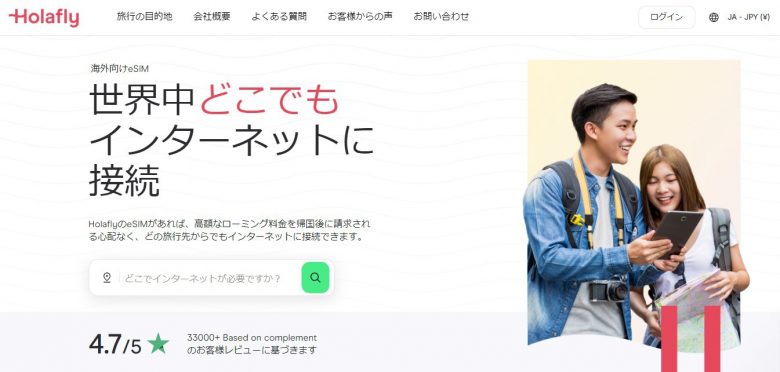
Holaflyがおすすめな人
- ・容量上限を気にせず使いたい
- ・24時間サポートを受けたい
- ・利用者が多いサービスを使いたい
| 基本情報 | |
|---|---|
| 運営会社 | Holafly |
| SIMの種類 | データ通信専用 |
| 料金プラン | 【韓国/台湾/ハワイ】 1日間無制限:940円~ (▼詳しくはこちら) |
| 事務手数料 | 無料 |
| 支払い方法 | クレジットカード/Apple Pay/ Google Pay/Pay Pal |
| データ容量 超過後 | – |
| 電話番号の 有無 | なし |
| テザリング | 可能 ※一部地域で使用不可 |
| サポート | チャット/LINE:24時間 ※翻訳機を使用 |
| 即日利用 | 可能 |
| おすすめな人 | ・容量上限を気にせず使いたい ・24時間サポートを受けたい ・利用者が多いサービスを使いたい |
| 申し込み窓口 | ▶Holafly公式サイト |
| 関連記事 | ▶Holaflyの口コミ評判 |
Holafly(オラフライ)はアイルランドに本社をおくeSIMサービスです。世界中に拠点があり、累計100万人以上の人が利用しています。
120ヶ所以上の国と地域で無制限プランが使えるのが特徴です。容量制限を気にせずに使えるので、普段よくネットを使う人に向いています。
また、チャットサポートを24時間受け付けています。海外でトラブルが起きても、時差を気にせずにいつでも問い合わせ可能です。
Holafly公式サイトはこちらHolaflyの料金プラン
| データ容量 | 料金 | |
|---|---|---|
| 1日間 | 無制限 | 990円→940円 |
| 3日間 | 1,890円→1,795円 | |
| 7日間 | 4,290円→4,075円 | |
| 15日間 | 7,490円→7,115円 | |
| 30日間 | 10,990円→10,440円 |
| データ容量 | 料金 | |
|---|---|---|
| 1日間 | 無制限 | 990円→940円 |
| 3日間 | 1,890円→1,795円 | |
| 7日間 | 4,290円→4,075円 | |
| 15日間 | 7,490円→7,115円 | |
| 30日間 | 10,990円→10,440円 |
| データ容量 | 料金 | |
|---|---|---|
| 1日間 | 無制限 | 990円→940円 |
| 3日間 | 1,890円→1,795円 | |
| 7日間 | 4,290円→4,075円 | |
| 15日間 | 7,490円→7,115円 | |
| 30日間 | 10,990円→10,440円 |
Holaflyは、ほとんどの国のプランがデータ容量無制限です。旅行中も動画サイトやSNSを見たりビデオ通話をする人でも、快適にネットが使えます。
日数の選択肢も多く、さまざまなスケジュールに合わせられます。ヨーロッパ・韓国・台湾では、1~90日間の間で自由にカスタマイズできるプランを販売中です。
さらに当サイト経由なら全商品を5%OFFで購入可能です。以下のリンクから注文すれば、割引が自動適用されます。ストレスなくネットを使いたいなら、Holaflyを選びましょう!
Holafly公式サイトはこちらHolaflyは世界で評価されているeSIM
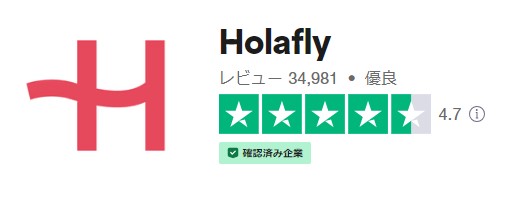
インストールの途中で間違えたかも?と心配になりチャットで問い合わせましたが、2分ほどで返信してくれて、対応がとても丁寧でした。
引用元:Trustpilot
バリ島は小さな島なのでネットが繋がりずらいかな、とあまり期待していませんでした。
しかし、到着してからすぐに使えました。ストレスなく通信できたので満足です!
引用元:Trustpilot
Holaflyはとても評判が良いです。世界的なレビューサイト「Trustpilot」では、4.7点/5点という高得点を獲得しています。
口コミでは「チャットサポートが丁寧だった」「小さな島でもストレスなくネットが使えた」などのポジティブな意見が多くありました。
ユーザーの評価が高いeSIMを使いたいなら、Holaflyがおすすめです。
Holafly公式サイトはこちらHolaflyの設定方法・使い方
- iPhoneの場合
- STEP1スマホがeSIM対応機種か確認する
使っているスマホがeSIM対応機種か確認しましょう。設定アプリを開き「モバイル通信」をタップします。
「eSIMを追加」という項目が表示されていれば利用可能です。ちなみに、iPhoneの場合はXR・XSシリーズ以降の機種なら対応済みです。
また、SIMロックが解除されているかも確認しましょう。設定アプリの「一般」から「情報」を開き、SIMロックの状況をチェックしてください。
- STEP2公式サイトからeSIMを購入する
「Holafly」でeSIMを購入します。国名を選び、購入したいプランをカートに追加してください。
注文画面に進んだら、支払い方法を選択します。メールアドレスや氏名、住所などを入力したら「お支払いへ進む」をタップしましょう。
購入が完了すると登録したメールアドレス宛にメールが届きます。登録に必要な情報や手順が記載されているので、大切に保管しましょう。
- STEP3eSIMをアクティベーションする
続いて、eSIMをアクティベーション(有効化)します。設定アプリからモバイル通信を選択し「eSIMを追加」をタップすると、スキャン画面が開きます。
メールに記載のQRコードを、印刷または別の端末に表示してスキャンしましょう。または、手動でアクティベーションコードを入力してください。
情報を入力して「アクティベート中…」になったら完了です。しばらく待つとオンに切り替わります。
- STEP4現地到着後、eSIMに切り替える
現地に到着したら「モバイル通信」からeSIMを選び「この回線をオンにする」をオンにします。画面を戻して、再度eSIMをタップして「データローミング」もオンにしましょう。
再び前の画面に戻り、モバイルデータ通信を選択してeSIMを選びます。最後に、主回線の「データローミング」と「この回線をオンにする」をオフにすれば完了です。
- Androidの場合
- STEP1スマホがeSIM対応機種か確認する
使っているスマホがeSIM対応機種か確認しましょう。設定アプリを開き「ネットワークとインターネット」をタップします。
「SIM」の横にある+マークを選択し「SIMをダウンロードしますか?」という文言が表示されていれば利用可能です。
また、SIMロックも確認しましょう。設定アプリの「デバイス情報」から「SIMカードステータス」を開き、SIMロックの状況をチェックしてください。
- STEP2公式サイトからeSIMを購入する
「Holafly」からeSIMを購入します。国名を選び、購入したいプランをカートに追加してください。
注文画面に進んだら、支払い方法を選択します。メールアドレスや氏名、住所などを入力したら「お支払いへ進む」をタップしましょう。
購入が完了すると登録したメールアドレス宛にメールが届きます。登録に必要な情報や手順が記載されているので、大切に保管しましょう。
- STEP3eSIMをアクティベーションする
続いて、eSIMをアクティベーション(有効化)します。設定の接続から「SIMカードマネージャー」を選択し、eSIMを追加をタップしましょう。
インストール方法はQRコードと手動入力の2種類です。QRコードの場合は、メールに記載のコードを印刷または別の端末に表示してスキャンしましょう。
手動の場合は、スキャン画面の「有効化コードを入力」から登録できます。情報を入力して「ダウンロードが完了しました」と表示されたら設定は以上です。
- STEP4現地到着後、eSIMに切り替える
現地に到着したら接続の「SIMカードマネージャー」から「主回線」を選択します。「回線を選択」を開いたら、HolaflyのeSIMをタップします。
接続に戻ったら「モバイルネットワーク」をタップして「データローミング」をオンにします。以上で設定は完了です。
| eSIMサービス | 特徴 |
|---|---|
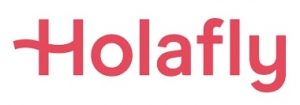 Holafly Holafly | 無制限プランがお得に購入できる 利用者は世界累計100万人超え 当サイト限定クーポンで5%OFFHolafly公式サイト |
6位 Glocal eSIM|周遊プランの種類が豊富なeSIM

Glocal eSIMがおすすめな人
- ・キャンペーン価格でお得に購入したい
- ・さまざまな地域を周遊したい
- ・韓国で無制限プランを使いたい
| 基本情報 | |
|---|---|
| 運営会社 | 株式会社グローカルネット |
| SIMの種類 | データ通信専用 |
| 料金プラン | 【韓国】 3日間無制限:1,680円~ 【台湾】 10日間6GB:2,280円~ 【ハワイ】 7日間無制限:3,480円~ (▼詳しくはこちら) |
| 事務手数料 | 770円→キャンペーンで無料 |
| 支払い方法 | クレジットカード |
| データ容量 超過後 | – |
| 電話番号の 有無 | なし |
| テザリング | 可能 |
| サポート | 電話/メール:9:00~17:00 ※土日祝除く |
| 即日利用 | 可能 |
| おすすめな人 | ・キャンペーン価格でお得に購入したい ・さまざまな地域を周遊したい ・韓国で無制限プランを使いたい |
| 申し込み窓口 | ▶Glocal eSIM公式サイト |
Glocal eSIM(グローカルeSIM)は株式会社グローカルネットが提供しているeSIMです。160ヶ国以上の国と地域に対応しています。
現在「春のキャンペーン」を開催しており、ほとんどの商品が大幅割引されています。
また、周遊プランも豊富です。アジアだけでも3種類の周遊プランを取り扱っており、複数ヶ国を訪れたい人にもぴったりのeSIMです。
Glocal eSIM公式サイトはこちらGlocal eSIMの料金プラン
| データ容量 | 料金 | |
|---|---|---|
| 3日間 | 無制限 | 3,280円→1,680円 |
| 5日間 | 3,980円→2,380円 | |
| 30日間 | 5,980円→3,980円 |
| データ容量 | 料金 | |
|---|---|---|
| 10日間 | 6GB | 4,080円→2,280円 |
| 30日間 | 5GB | 3,980円→2,980円 |
| 10GB | 5,580円→3,980円 |
| データ容量 | 料金 | |
|---|---|---|
| 7日間 | 無制限 | 3,980円→3,480円 |
| 15日間 | 7,980円→6,480円 | |
| 30日間 | 11,480円→10,980円 |
Glocal eSIMでは、ほとんどの商品が割引きされるキャンペーンを実施しています!韓国なら3日間3,280円の商品が1,680円で利用可能です。
ただし、キャンペーンは商品が売り切れ次第終了します。お得にeSIMを購入したいなら、今すぐ公式サイトをチェックしましょう!
ちなみに、料金表より注文画面のほうが料金や容量がお得なケースがあります。他社と比較するときは、注文画面を確認しましょう。
Glocal eSIM公式サイトはこちらGlocal eSIMの設定方法・使い方
- iPhoneの場合
- STEP1スマホがeSIM対応機種か確認する
使っているスマホがeSIM対応機種か確認しましょう。設定アプリを開き「モバイル通信」をタップします。
「eSIMを追加」という項目が表示されていれば利用可能です。ちなみに、iPhoneの場合はXR・XSシリーズ以降の機種なら対応済みです。
また、SIMロックが解除されているかも確認しましょう。設定アプリの「一般」から「情報」を開き、SIMロックの状況をチェックしてください。
- STEP2公式サイトからeSIMを購入する
「Glocal eSIM」からeSIMを購入します。画面右上にある黄色の「お申込み」をタップしてください。
利用期間と利用国を選ぶと、購入できるプランが表示されます。契約者情報を入力し、支払方法を登録すれば注文完了です。
購入後に登録したアドレス宛にメールが届きます。登録に必要な情報や手順が記載されているので、大切に保管しましょう。
- STEP3eSIMをアクティベーションする
続いて、eSIMをアクティベーション(有効化)します。設定アプリからモバイル通信を選択し「eSIMを追加」をタップすると、スキャン画面が開きます。
メールに記載のQRコードを、印刷または別の端末に表示してスキャンしましょう。または、手動でアクティベーションコードを入力してください。
情報を入力して「アクティベート中…」になったら完了です。しばらく待つとオンに切り替わります。
- STEP4現地到着後、eSIMに切り替える
現地に到着したら「モバイル通信」からeSIMを選び「この回線をオンにする」をオンにします。
画面を戻して、再度eSIMをタップして「データローミング」もオンにしましょう。
再び前の画面に戻り、モバイルデータ通信を選択してeSIMを選びます。最後に、主回線の「データローミング」と「この回線をオンにする」をオフにすれば完了です。
- Androidの場合
- STEP1スマホがeSIM対応機種か確認する
使っているスマホがeSIM対応機種か確認しましょう。設定アプリを開き「ネットワークとインターネット」をタップします。
「SIM」の横にある+マークを選択し「SIMをダウンロードしますか?」という文言が表示されていれば利用可能です。
また、SIMロックも確認しましょう。設定アプリの「デバイス情報」から「SIMカードステータス」を開き、SIMロックの状況をチェックしてください。
- STEP2公式サイトからeSIMを購入する
「Glocal eSIM」からeSIMを購入します。画面右上にある黄色の「お申込み」をタップしてください。
利用期間と利用国を選ぶと、購入できるプランが表示されます。契約者情報を入力し、支払方法を登録すれば注文完了です。
購入後に登録したアドレス宛にメールが届きます。登録に必要な情報や手順が記載されているので、大切に保管しましょう。
- STEP3eSIMをアクティベーションする
続いて、eSIMをアクティベーション(有効化)します。設定の接続から「SIMカードマネージャー」を選択し、eSIMを追加をタップしましょう。
インストール方法はQRコードと手動入力の2種類です。QRコードの場合は、メールに記載のコードを印刷または別の端末に表示してスキャンしましょう。
手動の場合は、スキャン画面の「有効化コードを入力」から登録できます。情報を入力して「ダウンロードが完了しました」と表示されたら設定は以上です。
- STEP4現地到着後、eSIMに切り替える
現地に到着したら接続の「SIMカードマネージャー」から「主回線」を選択します。「回線を選択」を開いたら、Glocal eSIMのeSIMをタップします。
接続に戻ったら「モバイルネットワーク」をタップして「データローミング」をオンにします。以上で設定は完了です。
| eSIMサービス | 特徴 |
|---|---|
 Glocal eSIM Glocal eSIM | キャンペーンでお得に購入可能 周遊プランもお得に購入できる 事務手数料がキャンペーンで無料Glocal eSIM公式サイト |
7位 VOYAGEESIM|料金プランがシンプルなeSIM

VOYAGEESIMがおすすめな人
- ・シンプルな料金プランがいい
- ・土日祝日もサポートを利用したい
- ・キャンペーンでお得に購入したい
| 基本情報 | |
|---|---|
| 運営会社 | 株式会社ティーガイア |
| SIMの種類 | データ通信/音声通話 |
| 料金プラン | 【韓国】 3日間無制限:1,980円~ 【台湾】 3日間1GB/日:880円~ 【ハワイ】 7日間1GB/日:2,700円~ (▼詳しくはこちら) |
| 事務手数料 | 無料 |
| 支払い方法 | クレジットカード/Apple Pay/ Google Pay/Shop Pay/Amazon Pay |
| データ容量 超過後 | 低速になる ※一部の商品は通信停止 |
| 電話番号の 有無 | 韓国プランのみ付いている |
| テザリング | 可能 |
| サポート | チャット:9:00~18:00 |
| 即日利用 | 可能 |
| おすすめな人 | ・料金プランはシンプルなほうが良い ・土日祝日もサポートを利用したい ・キャンペーンでお得に購入したい |
| 申し込み窓口 | ▶VOYAGEESIM公式サイト |
VOYAGEESIM(ヴォヤージーシム)は、株式会社ティーガイアが提供するeSIMサービスです。
料金プランがシンプルなので、滞在日数に応じて選びやすいです。定期的に割引キャンペーンを実施しており、初回利用なら1ヶ月の返金保証もあります。
サポートは年中無休なので、土日祝日でも問い合わせできます。支払い方法も豊富で、クレジットカード以外にApple PayやAmazon Payも選択可能です。
現在、VOYAGEESIMでは割引クーポンを配布中です!注文画面で「YAGEE15VOYAGEESIMの料金プラン
| データ容量 | 料金 | |
|---|---|---|
| 3日間 | 無制限 | 1,980円 |
| 5日間 | 2,970円 | |
| 7日間 | 3,980円 | |
| 10日間 | 4,400円 |
| データ容量 | 料金 | |
|---|---|---|
| 5日間 | 1日あたり1GB | 1,210円 |
| 1日あたり10GB | 2,200円 |
| データ容量 | 料金 | |
|---|---|---|
| 7日間 | 1日あたり1GB | 2,700円 |
| 30日間 | 8,900円 |
VOYAGEESIMはアジア・オセアニア・北アメリカ・ヨーロッパに対応しています。韓国や台湾などのアジアプランがとくに人気です。
売り切れ次第取り扱い終了なので、長期滞在の予定があるなら今すぐチェックしましょう。
また、定期的に割引クーポンの配布キャンペーンを実施しています。お得にeSIMを入手したい人は、公式サイトを確認してみてください!
VOYAGEESIM公式サイトはこちら韓国プランは電話が使える
VOYAGEESIMの韓国プランは電話番号が付いています。SMSと受信限定で通話が可能です。
韓国は飲食店の予約で電話番号の入力を求められる場合があります。順番が来るとメッセージが届くので、効率よく観光したい人におすすめです。
VOYAGEESIMの設定方法・使い方
- iPhoneの場合
- STEP1スマホがeSIM対応機種か確認する
使っているスマホがeSIM対応機種か確認しましょう。設定アプリを開き「モバイル通信」をタップします。
「eSIMを追加」という項目が表示されていれば利用可能です。ちなみに、iPhoneの場合はXR・XSシリーズ以降の機種なら対応済みです。
また、SIMロックが解除されているかも確認しましょう。設定アプリの「一般」から「情報」を開き、SIMロックの状況をチェックしてください。
- STEP2公式サイトからeSIMを購入する
「VOYAGEESIM」でeSIMを購入します。プランを選び、購入したい日数をカートに追加します。
「ご購入手続きへ」をタップすると注文画面に進みます。クーポンコードや支払い方法などの情報を入力しましょう。
支払いが完了すると、メールで登録用のQRコードが届きます。ちなみに、Amazon PayやApple Payを選べば情報入力をスキップできます。
- STEP3eSIMをアクティベーションする
続いて、eSIMをアクティベーション(有効化)します。設定の接続から「SIMカードマネージャー」を選択し、eSIMを追加をタップしましょう。
メールで届いたQRコードを、紙に印刷するかほかの端末に表示してスキャンしましょう。iOS17以降なら、スクショを保存しておけばスキャン画面で開けます。
- STEP4現地到着後、eSIMに切り替える
現地に到着したら「モバイル通信」からeSIMを選び「この回線をオンにする」をオンにします。
画面を戻して、再度eSIMをタップして「データローミング」もオンにしましょう。
再び前の画面に戻り、モバイルデータ通信を選択してeSIMを選びます。最後に、主回線の「データローミング」と「この回線をオンにする」をオフにすれば完了です。
- Androidの場合
- STEP1スマホがeSIM対応機種か確認する
※Android端末はVOYAGEESIMの動作保証外です。利用できますがトラブルが起きても保証・サポートは受けられません。
使っているスマホがeSIM対応機種か確認しましょう。設定アプリを開き「ネットワークとインターネット」をタップします。
「SIM」の横にある+マークを選択し「SIMをダウンロードしますか?」という文言が表示されていれば利用可能です。
またSIMロックの有無も確認しましょう。設定アプリの「デバイス情報」から「SIMカードステータス」を開き、SIMロックの状況をチェックしてください。
- STEP2公式サイトからeSIMを購入する
「VOYAGEESIM」でeSIMを購入します。プランを選び、購入したい日数をカートに追加します。
「ご購入手続きへ」をタップすると注文画面に進みます。クーポンコードや支払い方法などの情報を入力しましょう。
支払いが完了すると、メールで登録用のQRコードが届きます。ちなみに、Amazon PayやGoogle Payを選べば情報入力をスキップできます。
- STEP3eSIMをアクティベーションする
続いて、eSIMをアクティベーション(有効化)します。設定の接続から「SIMカードマネージャー」を選択し、eSIMを追加をタップしましょう。
スキャン画面が開いたら、メールで届いたQRコードを読み込みます。紙に印刷または別の端末に表示しておきましょう。
情報を入力して「ダウンロードが完了しました」と表示されたら設定は完了です。
- STEP4現地到着後、eSIMに切り替える
現地に到着したら接続の「SIMカードマネージャー」から「主回線」を選択します。
「回線を選択」を開いたら、VOYAGEESIMのeSIMをタップします。
接続に戻ったら「モバイルネットワーク」をタップして「データローミング」をオンにします。以上で設定は完了です。
| eSIMサービス | 特徴 |
|---|---|
 VOYAGEESIM VOYAGEESIM | シンプルなプランで選びやすい 土日祝日もサポートが受けられる 割引キャンペーンを定期開催VOYAGEESIM公式サイト |
8位 airalo|データ容量をチャージできるeSIMアプリ
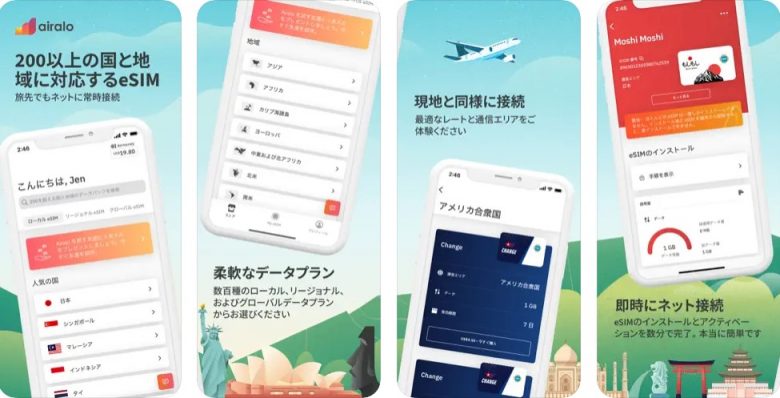
airaloがおすすめな人
- ・世界中で評価されてるeSIMが使いたい
- ・アプリでデータ容量を管理したい
- ・サポートからの返信が英語でも大丈夫
| 基本情報 | |
|---|---|
| 運営会社 | AIRGSM PTE LTD |
| SIMの種類 | データ通信/音声通話 |
| 料金プラン | 【韓国】 10日間無制限:32ドル(約4,800円)~ 【台湾/ハワイ】 7日間1GB:4.5ドル(約675円~) (▼詳しくはこちら) |
| 事務手数料 | 無料 |
| 支払い方法 | クレジットカード/Apple Pay/ Google Pay/Pay Pal |
| データ容量 超過後 | 停止する(チャージ可) |
| 電話番号の 有無 | あり ※一部プランのみ |
| テザリング | 不明 |
| サポート | チャット:24時間 ※翻訳機を使用 |
| 即日利用 | 可能 |
| おすすめな人 | ・世界中で高評価のeSIMが使いたい ・アプリでデータ容量を管理したい ・サポートからの返信が英語でも大丈夫 |
| 申し込み窓口 | ▶airalo公式サイト |
airalo(エラロ)はシンガポールの企業が提供しているeSIMです。世界初の旅行用eSIMサービスで2023年8月時点で500万人以上の人に利用されています。
アプリも日本語に対応しており、データ容量の管理やチャージが簡単にできます。残量が少なくなると通知が届くので、こまめな確認がいりません。
ただし、拠点が海外にあるのでサポートの返信が英語です。日本語でも問い合わせできますが、翻訳機を使うのでうまく意図が伝わらない可能性があります。
airalo公式サイトはこちらairaloの料金プラン
| データ容量 | 料金 | |
|---|---|---|
| 10日間 | 無制限 | 32ドル(約4,800円) |
| 30日間 | 62ドル(約9,300円) |
| データ容量 | 料金 | |
|---|---|---|
| 7日間 | 1GB | 4.5ドル(約675円) |
| 15日間 | 2GB | 7ドル(約1,050円) |
| 30日間 | 3GB | 9.5ドル(約1,425円) |
| 5GB | 13ドル(約1,950円) | |
| 10GB | 21ドル(約3,150円) | |
| 20GB | 32ドル(約4,800円) |
| データ容量 | 料金 | |
|---|---|---|
| 7日間 | 1GB | 4.5ドル(約675円) |
| 15日間 | 2GB | 8ドル(約1,200円) |
| 30日間 | 3GB | 11ドル(約1,650円) |
| 5GB | 16ドル(約2,400円) | |
| 10GB | 26ドル(約3,900円) | |
| 20GB | 42ドル(約6,300円) |
airaloのeSIMはとにかく安いです。7日間1GB使えるeSIMが700円前後で購入できます。30日間プランも豊富なので、利用スタイルに合わせて申し込みましょう。
また、アメリカなどの一部地域では電話番号付きのプランも扱っています。通話時間を20~400分の中から選択可能です。
ただし、airaloでは料金をすべてUSドルで表記しています。為替によって値段が変動するので、購入する前にレートを確認しましょう。
airalo公式サイトはこちらairaloの設定方法・使い方
- iPhoneの場合
- STEP1スマホがeSIM対応機種か確認する
使っているスマホがeSIM対応機種か確認しましょう。設定アプリを開き「モバイル通信」をタップします。
「eSIMを追加」という項目が表示されていれば利用可能です。ちなみに、iPhoneの場合はXR・XSシリーズ以降の機種なら対応済みです。
また、SIMロックが解除されているかも確認しましょう。設定アプリの「一般」から「情報」を開き、SIMロックの状況をチェックしてください。
- STEP2公式サイトからeSIMを購入する
「airalo」からeSIMを購入します。利用国を選び、購入したいプランを選択します。
購入ボタンを選択し、注文画面に進みます。会員登録が必要なので、事前に登録しておくとスムーズです。
支払いが完了したらマイページに購入済みのeSIMが表示されます。詳細ボタンをタップして「eSIMをインストール」を選ぶと必要な情報が確認できます。
- STEP3eSIMをアクティベーションする
続いて、eSIMをアクティベーション(有効化)します。設定アプリからモバイル通信を選択し「eSIMを追加」をタップすると、スキャン画面が開きます。
マイページにあるQRコードを印刷または別の端末に表示してスキャンしましょう。または、手動でアクティベーションコードを入力してください。
情報を入力して「アクティベート中…」になったら完了です。しばらく待つとオンに切り替わります。
- STEP4現地到着後、eSIMに切り替える
現地に到着したら「モバイル通信」からeSIMを選び「この回線をオンにする」をオンにします。
モバイル通信に戻り、再度eSIMをタップして「データローミング」もオンにしましょう。
再び前の画面に戻り、モバイルデータ通信を選択してeSIMを選びます。最後に、主回線の「データローミング」と「この回線をオンにする」をオフにすれば完了です。
- Androidの場合
- STEP1スマホがeSIM対応機種か確認する
まず使いたいスマホがeSIM対応機種か確認しましょう。設定アプリを開き「ネットワークとインターネット」をタップします。
「SIM」の横にある+マークを選択し「SIMをダウンロードしますか?」という文言が表示されていれば利用可能です。
また、SIMロックも確認しましょう。設定アプリの「デバイス情報」から「SIMカードステータス」を開き、SIMロックの状況をチェックしてください。
- STEP2公式サイトからeSIMを購入する
「airalo」でeSIMを購入します。利用国を選び、購入したいプランを選択します。
購入ボタンを選択し、注文画面に進みます。会員登録が必要なので、事前に登録しておくとスムーズです。
支払いが完了したらマイページに購入済みのeSIMが表示されます。詳細ボタンをタップして「eSIMをインストール」を選ぶと必要な情報が確認できます。
- STEP3eSIMをアクティベーションする
続いて、eSIMをアクティベーション(有効化)します。設定の接続から「SIMカードマネージャー」を選択し、eSIMを追加をタップしましょう。
インストール方法はQRコードと手動入力の2種類です。QRコードの場合は、マイページに記載のコードを印刷または別の端末に表示してスキャンしましょう。
手動の場合は、スキャン画面の「有効化コードを入力」から登録できます。情報を入力して「ダウンロードが完了しました」と表示されたら設定は以上です。
- STEP4現地到着後、eSIMに切り替える
現地に到着したら接続の「SIMカードマネージャー」から「主回線」を選択します。「回線を選択」を開いたら、airaloのeSIMをタップします。
接続に戻ったら「モバイルネットワーク」をタップして「データローミング」をオンにします。
| eSIMサービス | 特徴 |
|---|---|
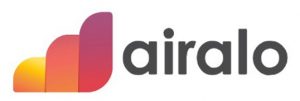 airalo airalo | 世界中で高評価のeSIMアプリ アプリで容量の管理ができる サポートからの返信が英語airalo公式サイト |
9位 きもちeSIM|容量超過してもネットが使える便利なeSIM

きもちeSIMがおすすめな人
- ・1日単位でeSIMを購入したい
- ・自分にあったデータ容量を選びたい
- ・LINEで気軽に問い合わせしたい
| 基本情報 | |
|---|---|
| 運営会社 | 株式会社DDM |
| SIMの種類 | データ通信専用 |
| 料金プラン | 【韓国】 1日1GB:312円~ 【台湾】 1日1GB:274円~ 【ハワイ】 3日1GB/日:652円~ (▼詳しくはこちら) |
| 事務手数料 | 無料 |
| 支払い方法 | クレジットカード/銀行振込 |
| データ容量 超過後 | 低速(128kbps)になる |
| 電話番号の 有無 | なし |
| テザリング | 可能 |
| サポート | LINE/メール:10:00~17:00 ※土日祝除く |
| 即日利用 | 可能 |
| おすすめな人 | ・1日単位でeSIMを購入したい ・自分にあったデータ容量を選びたい ・LINEで気軽に問い合わせしたい |
| 申し込み窓口 | ▶きもちeSIM公式サイト |
きもちeSIMは株式会社DDMが提供するeSIMサービスです。対応している国と地域は120ヶ所以上あります。
eSIMの利用日数とデータ容量を自由にカスタムできます。自分にぴったりのプランを購入できるので、無駄がありません。
また「LINEサポート」を事前に登録しておけば、トラブルが起きたときも気軽に問い合わせできます。サポートの受付時間は平日の10:00~17:00です。
きもちeSIM公式サイトはこちらきもちeSIMの料金プラン
| データ容量 | 料金 | |
|---|---|---|
| 1日間 | 1日あたり1GB | 312円 |
| 3日間 | 528円 | |
| 7日間 | 1,058円 | |
| 10日間 | 1,408円 | |
| 15日間 | 2,111円 | |
| 30日間 | 4,220円 |
| データ容量 | 料金 | |
|---|---|---|
| 1日間 | 1日あたり1GB | 274円 |
| 3日間 | 545円 | |
| 7日間 | 1,079円 | |
| 10日間 | 1,459円 |
| データ容量 | 料金 | |
|---|---|---|
| 3日間 | 1日あたり1GB | 652円 |
| 5日間 | 925円 | |
| 7日間 | 1,245円 | |
| 10日間 | 1,731円 |
きもちeSIMは利用日数を1日単位で自由に選べます。また、データ容量も1日あたりで選択できて500MB・1GB・無制限など種類が豊富です。
ネットの使い過ぎで容量を超過しても、翌日になればリセットされます。カスタマイズ性が高いので、他社で希望のプランが見つからなかった人におすすめです。
きもちeSIM公式サイトはこちらきもちeSIMの設定方法・使い方
- iPhoneの場合
- STEP1スマホがeSIM対応機種か確認する
使っているスマホがeSIM対応機種か確認しましょう。設定アプリを開き「モバイル通信」をタップします。
「eSIMを追加」という項目が表示されていれば利用可能です。ちなみに、iPhoneの場合はXR・XSシリーズ以降の機種なら対応済みです。
また、SIMロックが解除されているかも確認しましょう。設定アプリの「一般」から「情報」を開き、SIMロックの状況をチェックしてください。
- STEP2公式サイトからeSIMを購入する
「きもちeSIM」からeSIMを購入します。国名を選び、プランと日数を選択して「ご購入手続きへ」をタップしてください。
注文画面に進んだら、支払い方法を選択します。メールアドレスや氏名、住所などを入力したら「注文を確認する」を選びましょう。
購入が完了すると登録したメールアドレス宛にメールが届きます。登録に必要な情報や手順が記載されているので、大切に保管しましょう。
- STEP3eSIMをアクティベーションする
続いて、eSIMをアクティベーション(有効化)します。設定アプリからモバイル通信を選択し「eSIMを追加」をタップすると、スキャン画面が開きます。
メールに記載のQRコードを、印刷または別の端末に表示してスキャンしましょう。または、手動でアクティベーションコードを入力してください。
情報を入力して「アクティベート中…」になったら完了です。しばらく待つとオンに切り替わります。
- STEP4現地到着後、eSIMに切り替える
現地に到着したら「モバイル通信」からeSIMを選び「この回線をオンにする」をオンにします。
画面を戻して、再度eSIMをタップして「データローミング」もオンにしましょう。
再び前の画面に戻り、モバイルデータ通信を選択してeSIMを選びます。最後に、主回線の「データローミング」と「この回線をオンにする」をオフにすれば完了です。
- Androidの場合
- STEP1スマホがeSIM対応機種か確認する
使っているスマホがeSIM対応機種なのか確認しましょう。設定アプリを開き「ネットワークとインターネット」をタップします。
「SIM」の横にある+マークを選択し「SIMをダウンロードしますか?」という文言が表示されていれば利用可能です。
また、SIMロックも確認しましょう。設定アプリの「デバイス情報」から「SIMカードステータス」を開き、SIMロックの状況をチェックしてください。
- STEP2公式サイトからeSIMを購入する
「きもちeSIM」からeSIMを購入します。国名を選び、プランと日数を選択して「ご購入手続きへ」をタップしてください。
注文画面に進んだら、支払い方法を選択します。メールアドレスや氏名、住所などを入力したら「注文を確認する」を選びましょう。
購入が完了すると登録したメールアドレス宛にメールが届きます。登録に必要な情報や手順が記載されているので、大切に保管しましょう。
- STEP3eSIMをアクティベーションする
続いて、eSIMをアクティベーション(有効化)します。設定の接続から「SIMカードマネージャー」を選択し、eSIMを追加をタップしましょう。
インストール方法はQRコードと手動入力の2種類です。QRコードの場合は、メールに記載のコードを印刷または別の端末に表示してスキャンしましょう。
手動の場合は、スキャン画面の「有効化コードを入力」から登録できます。情報を入力して「ダウンロードが完了しました」と表示されたら設定は以上です。
- STEP4現地到着後、eSIMに切り替える
現地に到着したら接続の「SIMカードマネージャー」から「主回線」を選択します。「回線を選択」を開いたら、きもちeSIMのeSIMをタップします。
接続に戻ったら「モバイルネットワーク」をタップして「データローミング」をオンにします。以上で設定は完了です。
| eSIMサービス | 特徴 |
|---|---|
 きもちeSIM きもちeSIM | 1日単位で購入できるeSIM 自分にあったデータ容量を選べる LINEで気軽に問い合わせできるきもちeSIM公式サイト |
10位 TRAVeSIM|電話サポートが24時間対応

TRAVeSIMがおすすめな人
- ・日本語電話サポートを24時間受けたい
- ・2ヶ国以上に滞在する
- ・高速回線を使いたい
| 基本情報 | |
|---|---|
| 運営会社 | Berry Mobile Co., Ltd. |
| SIMの種類 | データ通信専用 |
| 料金プラン | 【韓国・台湾・ハワイ】 7日間1GB:500円~ (▼詳しくはこちら) |
| 事務手数料 | 無料 |
| 支払い方法 | クレジットカード |
| データ容量 超過後 | 再購入が必要 |
| 電話番号の 有無 | なし |
| テザリング | 可能 |
| サポート | 電話:24時間 LINE:12:00~20:30 |
| 即日利用 | 可能 |
| おすすめな人 | ・日本語電話サポートを24時間受けたい ・2ヶ国以上に滞在する ・高速回線を使いたい |
| 申し込み窓口 | ▶TRAVeSIM公式サイト |
TRAVeSIM(トラベシム)は、 Berry Mobileが提供しているeSIMです。タイに本社があり、現地に住んでいる日本人向けの電話サービスを長年販売しています。
魅力は手厚い日本語サポートです。電話窓口は24時間受付で、日本語・英語・タイ語の3つの言語に対応しています。また、LINEやメールでも問い合わせ可能です。
また、5G回線が使えるので、スムーズにインターネットを使いたい人にも向いています。
TRAVeSIM公式サイトはこちらTRAVeSIMの料金プラン
| データ容量 | 料金 | |
|---|---|---|
| 7日間 | 1GB | 500円 |
| 15日間 | 2GB | 1,200円 |
| 30日間 | 3GB | 1,570円 |
| 5GB | 2,250円 | |
| 10GB | 3,750円 | |
| 20GB | 6,000円 |
| データ容量 | 料金 | |
|---|---|---|
| 7日間 | 1GB | 500円 |
| 10日間 | 無制限 | 5,250円 |
| 15日間 | 2GB | 1,050円 |
| 30日間 | 3GB | 1,420円 |
| 5GB | 1,950円 | |
| 10GB | 3,150円 | |
| 20GB | 4,800円 |
| データ容量 | 料金 | |
|---|---|---|
| 7日間 | 1GB | 500円 |
| 15日間 | 2GB | 1,200円 |
| 30日間 | 3GB | 1,650円 |
| 5GB | 2,400円 | |
| 10GB | 3,900円 | |
| 20GB | 6,300円 |
TRAVeSIMは7日間プランが安いです。例えば、trifaの韓国プランだと3日間1GBで790円ですが、TRAVeSIMだと7日間1GBで500円です。
また、周遊プランの種類が多いです。ヨーロッパ・アジア・北米・南米・中東・オセアニア・アフリカ・世界周遊プランがあります。
短期旅行であまりネットを使わない人か2ヶ国以上に滞在する場合に向いています。
TRAVeSIM公式サイトはこちらTRAVeSIMの設定方法・使い方
- iPhoneの場合
- STEP1スマホがeSIM対応機種か確認する
使っているスマホがeSIM対応機種か確認しましょう。設定アプリを開き「モバイル通信」をタップします。
「eSIMを追加」という項目が表示されていれば利用可能です。ちなみに、iPhoneの場合はXR・XSシリーズ以降の機種なら対応済みです。
また、SIMロックが解除されているかも確認しましょう。設定アプリの「一般」から「情報」を開き、SIMロックの状況をチェックしてください。
- STEP2公式サイトからeSIMを購入する
「TRAVeSIM」からeSIMを購入します。サイトを開いたら画面下にある緑色の「TRAVeSIMを購入する」をタップしましょう。
利用したい国と出発予定日を入力してから「ご購入前にご確認ください」の設問に回答してください。「次へ」を押すと購入できるプランが表示されます。
購入枚数と電話番号を入力して送信しましょう。SMS認証での本人確認後、支払い方法の入力すると購入が完了します。
- STEP3eSIMをアクティベーションする
続いて、eSIMをアクティベーション(有効化)します。スマホの設定アプリからモバイル通信を選択し「eSIMを追加」をタップします。
インストール方法はQRコードと手動入力の2種類です。QRの場合は、事前に紙に印刷するかべつの端末に表示して読み込みましょう。
「アクティベート中…」になったら設定完了です。ちなみに、TRAVeSIMはインストールと同時に日数カウントが始まるので、日本を出発する直前に設定しましょう。
- STEP4現地到着後、eSIMに切り替える
現地に到着したら「モバイル通信」からeSIMを選び「この回線をオンにする」をオンにします。
モバイル通信に戻り、再度eSIMをタップして「データローミング」もオンにしましょう。
再び前の画面に戻り、モバイルデータ通信を選択してeSIMを選びます。最後に、主回線の「データローミング」と「この回線をオンにする」をオフにすれば完了です。
- Androidの場合
- STEP1スマホがeSIM対応機種か確認する
使っているスマホがeSIMに対応している機種か確認しましょう。設定アプリを開き「ネットワークとインターネット」をタップします。
「SIM」の横にある+マークを選択し「SIMをダウンロードしますか?」という文言が表示されていれば利用可能です。
また、SIMロックの有無も確認しましょう。設定アプリの「デバイス情報」から「SIMカードステータス」を開き、SIMロックの状況をチェックしてください。
- STEP2公式サイトからeSIMを購入する
「TRAVeSIM」の公式サイトからeSIMを購入します。サイトを開いたら画面下にある緑色の「TRAVeSIMを購入する」をタップしましょう。
利用する国と出発予定日を入力してから「ご購入前にご確認ください」の設問に回答してください。「次へ」を押すと購入可能なプランが表示されます。
購入枚数と電話番号を入力して送信しましょう。SMS認証での本人確認後、支払い方法の入力すると購入が完了します。
- STEP3eSIMをアクティベーションする
続いて、eSIMをアクティベーション(有効化)します。設定から「ネットワークとインターネット」を選択しSIM欄の+マークをタップします。
ダウンロード方法はQRコードと手動入力の2種類です。手動の場合は、スキャン画面の下部にあるヘルプから入力できます。
「ダウンロードが完了しました」と表示されたら設定は終了です。TRAVeSIMはダウンロードと同時に日数カウントされるので、出発直前に設定しましょう。
- STEP4現地到着後、eSIMに切り替える
現地に到着したら接続の「SIMカードマネージャー」から「主回線」を選択します。
「回線を選択」を開いたら、TRAVeSIMのeSIMをタップします。
接続に戻ったら「モバイルネットワーク」をタップして「データローミング」をオンにします。
| eSIMサービス | 特徴 |
|---|---|
 TRAVeSIM TRAVeSIM | 24時間対応の日本語電話サポート 2ヶ国以上に滞在する 高速回線を使いたいTRAVeSIM公式サイト |
11位 Nomad SIM|タイ・シンガポールプランが安いeSIM

Nomad SIMがおすすめな人
- ・タイかシンガポールに行く
- ・会員登録せずに購入したい
- ・国内企業の商品を使いたい
| 基本情報 | |
|---|---|
| 運営会社 | 株式会社ノマドワークス |
| SIMの種類 | データ通信専用 |
| 料金プラン | 【韓国】 30日間3GB:1,800円~ 【タイ】 10日間50GB:1,980円 【シンガポール】 10日間15GB:2,980円~ (▼詳しくはこちら) |
| 事務手数料 | 無料 |
| 支払い方法 | クレジットカード/デビットカード/ Apple Pay/Google Pay |
| データ容量 超過後 | 低速(128kbps)になる |
| 電話番号の 有無 | なし |
| テザリング | 可能 |
| サポート | フォーム:10:00~17:00 |
| 即日利用 | 可能 |
| おすすめな人 | ・タイかシンガポールに行く人 ・会員登録せずに購入したい ・国内企業の商品を使いたい |
| 申し込み窓口 | ▶Nomad SIM公式サイト |
Nomad SIM(ノマドシム)は株式会社ノマドワークスが販売しているeSIMです。eSIMのほかにもサブスク型のSIMやWiFiレンタルサービスを営んでいます。
eSIMだとタイ・シンガポールの特別プランが安くデータ容量を超過しても低速で通信可能です。
また、会員登録せずに購入できるので、個人情報の入力が面倒な人にも向いています。
Nomad SIM公式サイトはこちらNomad SIMの料金プラン
| データ容量 | 料金 | |
|---|---|---|
| 30日間 | 3GB | 1,800円 |
| 5GB | 2,500円 | |
| 10GB | 4,000円 | |
| 20GB | 6,000円 | |
| 30GB | 8,000円 |
| データ容量 | 料金 | |
|---|---|---|
| 3日間 | 1日あたり3GB | 2,000円 |
| 5日間 | 3,500円 | |
| 7日間 | 4,500円 | |
| 10日間 | 50GB | 1,980円 |
| データ容量 | 料金 | |
|---|---|---|
| 3日間 | 1日あたり3GB | 2,000円 |
| 5日間 | 3,500円 | |
| 7日間 | 4,500円 | |
| 10日間 | 15GB | 2,980円 |
| 30日間 | 100GB | 9,900円 |
Nomad SIMは国ごとに選択できる利用日数やデータ容量が違います。
例えば韓国向けeSIMは、選べる日数が30日間しかありません。一方で台湾向けの商品は3・5・7・10日間の中から選べますが、データ容量はすべて1日1GBまでです。
料金は他社より割高ですが、タイとシンガポールは特別プランが安く購入できます。気になる人は公式サイトをチェックしてみましょう。
Nomad SIMはこちらNomad SIMの設定方法・使い方
- iPhoneの場合
- STEP1スマホがeSIM対応機種か確認する
使っているスマホがeSIM対応機種か確認しましょう。設定アプリを開き「モバイル通信」をタップします。
「eSIMを追加」という項目が表示されていれば利用可能です。ちなみに、iPhoneの場合はXR・XSシリーズ以降の機種なら対応済みです。
また、SIMロックが解除されているかも確認しましょう。設定アプリの「一般」から「情報」を開き、SIMロックの状況をチェックしてください。
- STEP2公式サイトからeSIMを購入する
次に、Nomad SIMの「公式サイト」を開きます。行きたい国の「購入する」をタップして、カートに追加してください。
「連絡先情報」の画面に遷移するので、支払い方法を選択して情報を入力すれば購入が確定します。
登録したメールアドレスあてにQRコードが届くので確認しましょう。iOS17以上の人はスクショを保存してください。
- STEP3eSIMをアクティベーションする
続いて、eSIMをアクティベーション(有効化)します。スマホの設定アプリを開き、モバイル通信をクリックします。
「eSIMを追加」をタップして、QRコードを使用を選びます。別の端末に表示したQRコードをスキャンするか、写真からスクショを開いて読み込みます。
「アクティベート中…」の画面でしばらく待つと、完了ボタンが表示されるのでクリックしてください。
- STEP4現地到着後、eSIMに切り替える
設定アプリを開いて追加したeSIMを副回線に選びます。「データローミング」をオンにしてください。
現地に到着後、モバイルデータ通信を開いて主回線を副回線に変更します。画面を戻してスマホを再起動すれば設定完了です。
ちなみに、主回線の「データローミング」がオフになっているかも確認しましょう。オンになっていると、高額な通信料がかかります。
- Androidの場合
- STEP1スマホがeSIM対応機種か確認する
使っているスマホがeSIM対応機種か確認しましょう。設定アプリを開き「ネットワークとインターネット」をタップします。
「SIM」の横にある+マークを選択し「SIMをダウンロードしますか?」という文言が表示されていれば利用可能です。
また、SIMロックの有無も確認しましょう。設定アプリの「デバイス情報」から「SIMカードステータス」を開き、SIMロックの状況をチェックしてください。
- STEP2公式サイトからeSIMを購入する
次に、Nomad SIMの「公式サイト」を開きます。行きたい国の「購入する」をタップして、商品をカートに追加してください。
「連絡先情報」の画面に遷移するので、支払い方法を選択して情報を入力すれば購入が確定します。
登録したメールアドレスあてにQRコードが届くので確認しましょう。
- STEP3eSIMをアクティベーションする
設定アプリを開き、接続を選びます。SIMマネージャーを選択して、eSIMを追加をタップしてください。
スキャン画面が開くので、QRコードを印刷して読み込んでください。機種によっては、画像フォルダに保存したスクショでも登録できます。
「追加」ボタンを押してしばらく待つと設定が完了します。ちなみに無制限プランなら、eSIM回線のデータローミングはオフにしてください。
| eSIMサービス | 特徴 |
|---|---|
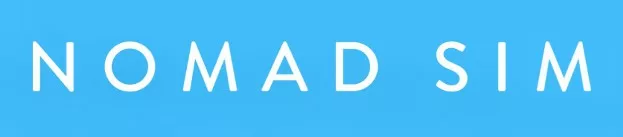 Nomad SIM Nomad SIM | タイ・シンガポールプランが安い 会員登録せずに購入できる 国内企業が運営しているeSIMNomad SIM公式サイト |
12位 Ubigi|NTTのグループ企業が提供するeSIM
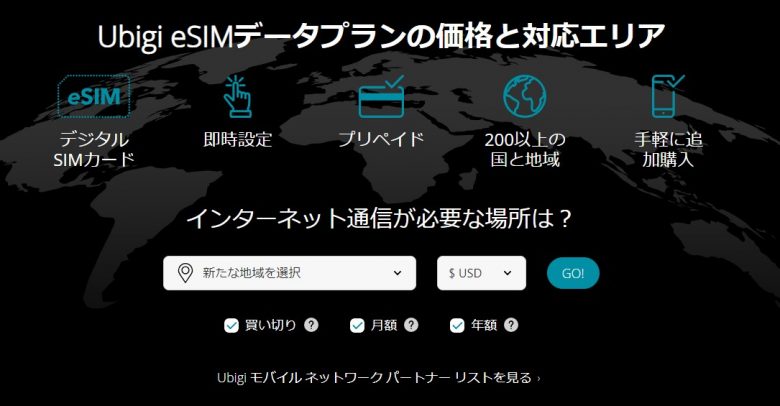
Ubigiがおすすめな人
- ・月額プランも検討したい
- ・WiFi接続なしで容量チャージしたい
- ・大手グループ企業の商品を使いたい
| 基本情報 | |
|---|---|
| 運営会社 | Transatel |
| SIMの種類 | データ通信専用 |
| 料金プラン | 【韓国】 7日間1GB:700円~ 【台湾】 7日間1GB:700円~ 【ハワイ】 1日間500MB/日:500円~ (▼詳しくはこちら) |
| 事務手数料 | 無料 |
| 支払い方法 | クレジットカード/Google Pay/ Apple pay/Pay pal |
| データ容量 超過後 | 通信停止(チャージ可) |
| 電話番号の 有無 | なし |
| テザリング | 可能 |
| サポート | フォーム:9:00~17:00 ※平日のみ |
| 即日利用 | 可能 |
| おすすめな人 | ・月額プランも検討したい ・WiFi接続なしで容量チャージしたい ・大手グループ企業の商品を使いたい |
| 申し込み窓口 | ▶Ubigi公式サイト |
Ubigi(ユービージー)はフランス発のeSIMアプリで、200以上の国と地域のプランが購入できます。NTTのグループ企業なので信頼性は高いです。
サイトだけでなく、アプリからも購入可能です。事前にダウンロードしておけば、WiFiがない環境でもeSIMを追加購入できます。
また、Ubigiは買い切りプランだけでなく、年額・月額プランもあります。短期留学など1ヶ月以上滞在する人におすすめです。
Ubigi公式サイトはこちらUbigiの料金プラン
| データ容量 | 料金 | |
|---|---|---|
| 7日間 | 1GB | 700円 |
| 3GB | 1,100円 | |
| 30日間 | 3GB | 1,400円 |
| 10GB | 3,400円 | |
| 7日間 | 無制限 | 4,500円 |
| 30日間 | 10,700円 |
| データ容量 | 料金 | |
|---|---|---|
| 7日間 | 1GB | 700円 |
| 3GB | 1,300円 | |
| 30日間 | 1,900円 | |
| 10GB | 3,000円 |
| データ容量 | 料金 | |
|---|---|---|
| 1日間 | 500MB | 500円 |
| 7日間 | 1GB | 700円 |
| 30日間 | 10GB | 2,200円 |
| 25GB | 4,400円 | |
| 7日間 | 無制限 | 4,100円 |
| 30日間 | 10,100円 |
Ubigiは韓国・ハワイ用eSIMなら種類が多く、他社と比べて料金も安いです。ハワイだと7日間データ無制限のプランが4,100円で利用できます。
ただし、東南アジアやオセアニア地域は、商品数が少ないのでほかのサービスを利用したほうがよいです。
韓国・アメリカ本土・ハワイに訪れる人やデータ容量を気軽にチャージしたい人はUbigiを申し込みましょう。
Ubigi公式サイトはこちらUbigiの設定方法・使い方
- iPhoneの場合
- STEP1スマホがeSIM対応機種か確認する
まず使っているスマホがeSIM対応機種か確認しましょう。設定アプリを開き「モバイル通信」をタップします。
「eSIMを追加」という項目が表示されていれば利用可能です。ちなみに、iPhoneの場合はXR・XSシリーズ以降の機種なら対応済みです。
また、SIMロックが解除されているかも確認しましょう。設定アプリの「一般」から「情報」を開き、SIMロックの状況をチェックしてください。
- STEP2アプリからeSIMを購入する
Ubgiアプリを開き、訪れる国を検索します。データ容量、利用日数から希望のプランを選びましょう。
購入ボタンを選択し、注文画面に進みます。氏名やメールアドレス、支払い情報を入力してください。
支払いが完了したら登録済みのメールアドレス宛にQRコードが届きます。QRコードが届いたら、アプリは閉じてください。
- STEP3eSIMをアクティベーションする
次にeSIMをアクティベーション(有効化)します。設定アプリからモバイル通信を選択し「eSIMを追加」をタップすると、スキャン画面が開きます。
メールで受け取ったQRコードを印刷または別端末で表示してスキャンしましょう。
「アクティベート中…」になったら完了です。
- STEP4現地到着後、eSIMに切り替える
現地に到着したら「モバイル通信」からeSIMを選び「この回線をオンにする」をオンにします。
モバイル通信に戻り、再度eSIMをタップして「データローミング」もオンにしましょう。
再び前の画面に戻り、モバイルデータ通信を選択してeSIMを選びます。最後に、主回線の「データローミング」と「この回線をオンにする」をオフにすれば完了です。
- STEP5アカウントとeSIMをリンクさせる
最後に、Ubigiのアカウントを作成し、eSIMとリンクさせます。アプリを開き、登録情報を入力し「UbigieSIMをリンクさせる」をタップします。
接続するデバイスで「スマートフォン」を選択します。次にQRコードの有無を聞かれるので、「はい」を選択してください。
WiFiを切って、Ubigiの回線をオンにすると、アカウントとeSIMがリンクされます。アプリ上でデータ残量が確認できれば、完了です。
- Androidの場合
- STEP1スマホがeSIM対応機種か確認する
まず海外で使いたいスマホがeSIM対応機種か確認しましょう。設定アプリを開き「ネットワークとインターネット」をタップします。
「SIM」の横にある+マークを選択し「SIMをダウンロードしますか?」という文言が表示されていれば利用可能です。
また、SIMロックも確認しましょう。設定の「デバイス情報」から「SIMカードステータス」を開き、SIMロックの状況をチェックしてください。
- STEP2アプリからeSIMを購入する
「Ubigi」アプリを開き、訪れる国を検索します。データ容量、利用日数から希望のプランを選びましょう。
購入ボタンを選択し、注文画面に進みます。氏名やメールアドレス、支払い情報を入力してください。
支払いが完了したら登録済みのメールアドレス宛にQRコードが届きます。
- STEP3eSIMをアクティベーションする
続いて、eSIMをアクティベーション(有効化)します。設定から「SIMカードマネージャー」を選択し、eSIMを追加をタップしましょう。
メールで送られてきたQRコードを印刷または別の端末に表示してスキャンしましょう。「Ubigiは有効です」を表示されれば、OKです。
また、設定の「アクセスポイント名」から「新しいAPN」をタップします。名前にUbigi、APNにmobiledataと入力し保存してください。
- STEP4現地到着後、eSIMに切り替える
現地に到着したら接続の「SIMカードマネージャー」から「主回線」を選択します。「回線を選択」を開いたら、UbigiのeSIMをタップします。
接続に戻ったら「モバイルネットワーク」をタップして「データローミング」をオンにします。
- STEP5アカウントとeSIMをリンクさせる
最後に、Ubigiのアカウントを作成し、eSIMとリンクさせます。Ubigiのサイトで登録情報を入力し「UbigieSIMをリンクさせる」をタップします。
接続するデバイスで「スマートフォン」を選択します。次にQRコードの有無を聞かれるので、「はい」を選択してください。
WiFiを切って、Ubigiの回線をオンにすると、アカウントとeSIMがリンクされます。アプリ上でデータ残量が確認できれば、完了です。
| eSIMサービス | 特徴 |
|---|---|
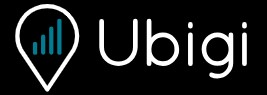 Ubigi Ubigi | 1ヶ月以上の滞在におすすめ WiFiなしで容量の追加ができる NTTのグループ企業が運営で安心Ubigi公式サイト |
13位 KKday|音声通話付きのプランがあるeSIM

KKdayがおすすめな人
- ・ツアーも申し込みたい
- ・電話番号付きの商品を選びたい
- ・アジア地域のプランが安いeSIMが良い
| 基本情報 | |
|---|---|
| 運営会社 | 株式会社KKDAY JAPAN |
| 料金プラン | 【韓国】 3日間無制限:1,895円~ 【台湾】 3日間無制限:2,248円~ 【ハワイ】 7日間無制限:1,974円~ (▼詳しくはこちら) |
| 事務手数料 | 無料 |
| 支払い方法 | クレジットカード/デビットカード/ Pay Pay/Apple Pay |
| データ容量 超過後 | 通信停止(チャージ可) |
| 電話番号の 有無 | なし |
| テザリング | 可能 |
| サポート | チャット:8:00~19:00 電話:8:00~19:00 |
| 即日利用 | 可能 |
| おすすめな人 | ・ツアーも申し込みたい ・電話番号付きの商品を選びたい ・アジア地域のプランが安いeSIMが良い |
| 申し込み窓口 | ▶KKday公式サイト |
KKday(ケーケーデイ)は、アジアで人気の旅行予約サイトです。eSIMなどネットサービス以外に、現地のツアーやテーマパークの予約もできます。
また、韓国・アメリカプランだと電話番号が付いているeSIMを購入できます!受信だけでなく、発信もできるので現地のレストランで電話予約ができて便利です。
ただし、現地の空港にあるショップでQRコードを受け取る必要があります。注文してもすぐに使えないので、日本で事前に設定したい人にはおすすめしません。
KKday公式サイトはこちらKKdayの料金プラン
| データ容量 | 料金 | |
|---|---|---|
| 3日間 | 無制限 | 1,800円 |
| 5日間 | 2,889円 | |
| 7日間 | 3,675円 | |
| 10日間 | 4,030円 | |
| 30日間 | 7,498円 |
| データ容量 | 料金 | |
|---|---|---|
| 3日間 | 無制限 | 2,248円 |
| 5日間 | 3,621円 | |
| 7日間 | 5,031円 | |
| 10日間 | 7,128円 | |
| 30日間 | 21,117円 |
| データ容量 | 料金 | |
|---|---|---|
| 7日間 | 無制限 | 1,974円 |
| 8日間 | 2,037円 | |
| 15日間 | 3,094円 | |
| 30日間 | 4,260円 |
KKdayはアジア地域のプランが安いです。例えば、韓国用eSIMは3日間データ無制限の商品が1,800円で利用できます。
また、30日間プランも他社より安いので長期滞在する人にも向いています。
電話番号付きのプランを使いたい人やアジア地域へ訪れる人はKKdayがおすすめです。
KKday公式サイトはこちらKKdayの設定方法・使い方
- iPhoneの場合
- STEP1スマホがeSIM対応機種か確認する
使っているスマホがeSIM対応機種か確認しましょう。設定アプリを開き「モバイル通信」をタップします。
「eSIMを追加」という項目が表示されていれば利用可能です。ちなみに、iPhoneの場合はXR・XSシリーズ以降の機種なら対応済みです。
また、SIMロックが解除されているかも確認しましょう。設定アプリの「一般」から「情報」を開き、SIMロックの状況をチェックしてください。
- STEP2公式サイトからeSIMを購入する
「KKday」を開き、欲しい商品をタップします。日数を選んだら「購入/予約へ」ボタンを選んでください。
ちなみに、KKdayの購入には会員登録が必須です。事前に登録しておくとスムーズに注文できます。
購入者情報に間違いがないか確認したら、支払い情報を選択して決済します。購入完了後、メールで予約表(バウチャー)が届きます。
- STEP3現地でeSIMを受け取り設定する
韓国に着いたら、空港のSKテレコム店舗で予約表を提示します。QRコードが受け取れるので、eSIMを設定しましょう。
設定アプリを開いて、空港のWiFiに接続します。eSIMの追加を選んで、QRコードをスキャンしてください。2~3回再起動すると繫がります。
詳しい設定方法は商品の説明書に記載されています。また、窓口のスタッフが日本語で教えてくれるので、わからないことがあれば相談しましょう。
- Androidの場合
- STEP1スマホがeSIM対応機種か確認する
使っているスマホがeSIM対応機種か確認しましょう。設定アプリを開き「ネットワークとインターネット」をタップします。
「SIM」の横にある+マークを選択し「SIMをダウンロードしますか?」という文言が表示されていれば利用可能です。
また、SIMロックの有無も確認しましょう。設定アプリの「デバイス情報」から「SIMカードステータス」を開き、SIMロックの状況をチェックしてください。
- STEP2公式サイトからeSIMを購入する
「KKday」を開いて、購入したい商品をタップします。日数を選んだら「購入/予約へ」ボタンを選んでください。
ちなみに、KKdayの購入には会員登録が必要です。事前に登録しておくと注文がスムーズにできます。
購入者情報に間違いがないか確認したら、支払い情報を選択して決済します。購入完了後、メールで予約表(バウチャー)が届きます。
- STEP3現地でeSIMを受け取り設定する
韓国に着いたら、空港のSKテレコム店舗で予約表を提示します。QRコードが受け取れるので、eSIMを設定しましょう。
設定アプリを開いて、空港のWiFiに接続します。SIMマネージャーを選んで、QRコードをスキャンしてください。2~3回再起動すると繫がります。
詳しい設定方法は商品の説明書に記載されています。また、窓口のスタッフが日本語でサポートしてくれるので、わからないことがあれば相談しましょう。
| eSIMサービス | 特徴 |
|---|---|
 KKday KKday | 現地ツアーも申し込めるeSIM 電話番号付きプランを利用できる アジア地域のプランが安いKKday公式サイト |
現地で実際に使ってみた【海外eSIM】
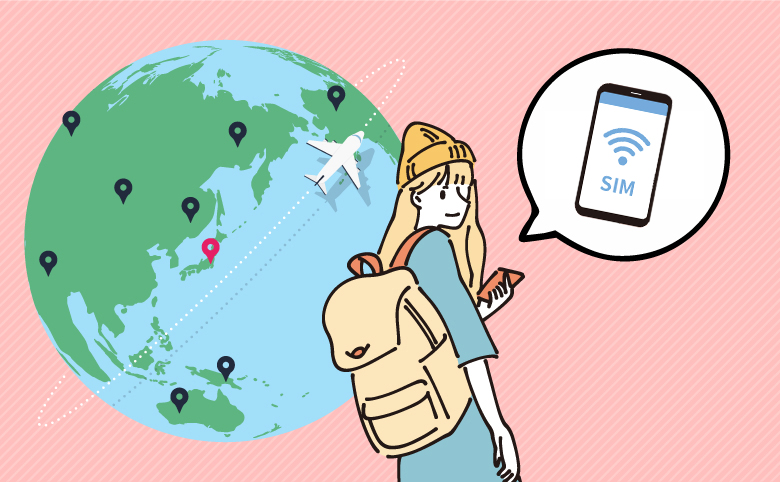
台湾桃園国際空港での通信速度【trifa】
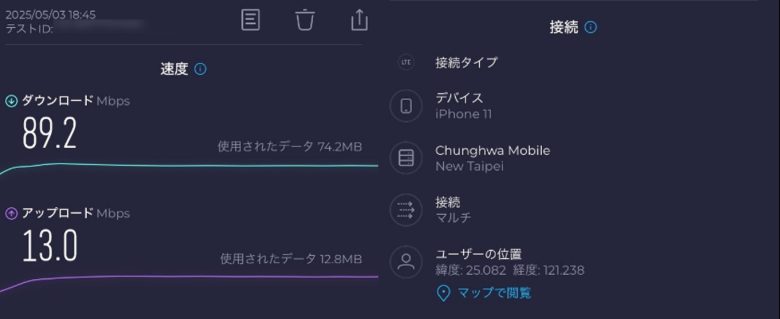
計測ツール:Speedtest
| 計測日 | 2025年5月3日 |
|---|---|
| 使用したeSIM | trifa |
| デバイス | iPhone11 |
| ネットワーク | Chunghwa Mobile |
| 通信速度(下り) | 89.2Mbps |
| 通信速度(上り) | 13.0Mbps |
台湾桃園国際空港でtrifaの通信速度を「Speedtest」を使って測定しました。ダウンロードが89.2Mbps、アップロードが13.0Mbpsでした。
YouTubeやNetflixなどの動画コンテンツを4Kでも視聴できる速度です。また、アプリのオンラインゲームも問題なくプレイできました。
ただし、対戦型のゲームをプレイするとラグが生じてしまいます。対戦型のゲーム以外であれば、ほとんどの用途で快適にネット利用が可能です。
中正記念堂での通信速度【trifa】
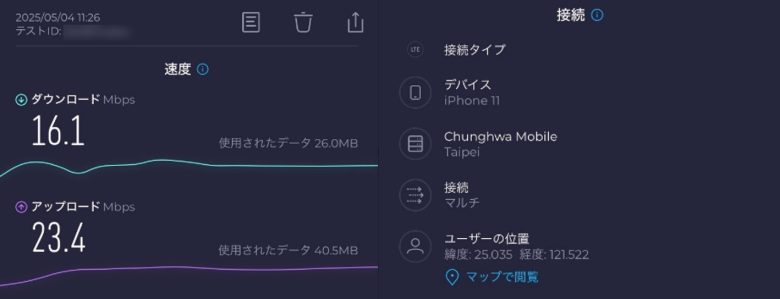
計測ツール:Speedtest
| 計測日 | 2025年5月4日 |
|---|---|
| 使用したeSIM | trifa |
| デバイス | iPhone11 |
| ネットワーク | Chunghwa Mobile |
| 通信速度(下り) | 16.1Mbps |
| 通信速度(上り) | 23.4Mbps |
台湾台北市にある中正記念堂でもtrifaの通信速度を測りました。結果はダウンロードが16.1Mbps、アップロードが23.4Mbpsです。
台湾三大観光名所の一つなので混雑していましたが、Google Map・SNS・Webサイトのいずれも問題なく利用できました。
九份での通信速度【trifa】
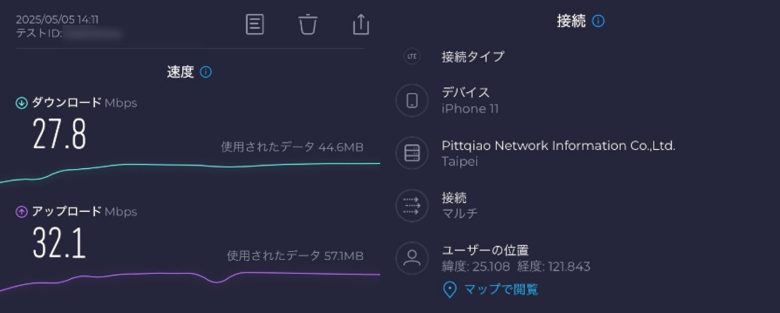
計測ツール:Speedtest
| 計測日 | 2025年5月5日 |
|---|---|
| 使用したeSIM | trifa |
| デバイス | iPhone11 |
| ネットワーク | Pittqiao Network Information Co., Ltd |
| 通信速度(下り) | 27.8Mbps |
| 通信速度(上り) | 32.1Mbps |
台湾北部にある九份ではダウンロードが27.8Mbps、アップロードが32.1Mbpsでした。ジブリ映画の舞台で有名なので混雑していましたが、快適にネット接続できました。
具体的には、YouTube・X・Instagramなどがサクサク使えます。上りの速度も速いので、画像やショート動画の投稿も可能です。
人が多いエリアでも、ストレスなくネットを使いたいならtrifaがおすすめです。
| eSIMサービス | 特徴 |
|---|---|
 trifa trifa | 国内eSIMアプリ利用者数No.1 購入から設定までアプリ1つで完結 24時間日本人による手厚いサポートtrifaダウンロードページ |
シチュエーション別におすすめの海外eSIM
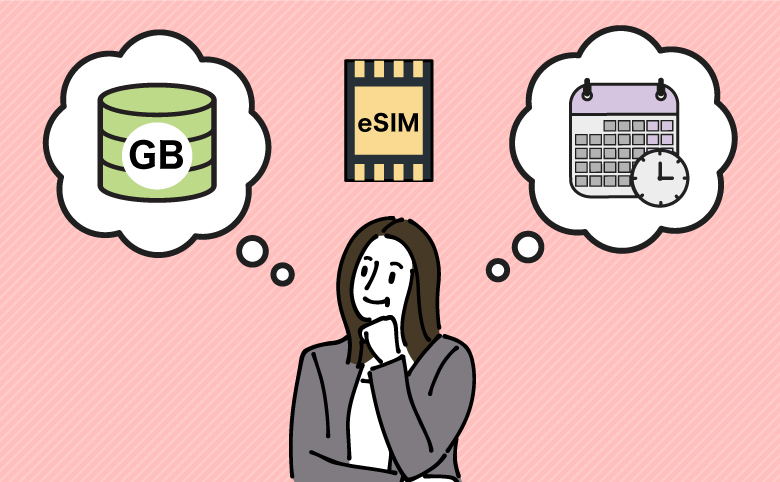
| おすすめのeSIM | 商品名 | |
|---|---|---|
| はじめて海外に行く /eSIMを使う | サポートが充実している | ▶World eSIM |
| ▶trifa | ||
| 1~3日間の 小旅行 | とにかく料金が安い | ▶eSIM square |
| ▶Holafly | ||
| 容量を気にせず ネットを使いたい | 無制限プランを豊富に扱っている | ▶World eSIM |
| ▶Holafly | ||
| 2週間~1ヶ月以上の 長期間滞在する | 長期プランが購入できる | ▶eSIM square |
| ▶Holafly | ||
| ▶Glocal eSIM | ||
| 複数ヶ国訪れる | 周遊プランを取り扱っている | ▶eSIM square |
| ▶VOYAGEESIM | ||
| ▶SkyeSiM | ||
| 手続きがスムーズな 商品が良い | 設定方法が簡単で分かりやすい | ▶World eSIM |
| ▶trifa | ||
| ▶Holafly | ||
| 現地で電話を使う | 電話番号が付いている | ▶eSIM square |
| ▶VOYAGEESIM | ||
| ▶airalo |
| おすすめのeSIM | 商品名 | |
|---|---|---|
| はじめて海外に行く /eSIMを使う | サポートが充実している | ▶World eSIM |
| ▶trifa | ||
| 1~3日間の 小旅行 | とにかく料金が安い | ▶eSIM square |
| ▶Holafly | ||
| 容量を気にせず ネットを使いたい | 無制限プランを 豊富に扱っている | ▶World eSIM |
| ▶Holafly | ||
| 2週間~1ヶ月以上の 長期間滞在する | 長期プランが購入できる | ▶eSIM square |
| ▶Holafly | ||
| ▶Glocal eSIM | ||
| 複数ヶ国訪れる | 周遊プランを取り扱っている | ▶eSIM square |
| ▶VOYAGEESIM | ||
| ▶SkyeSiM | ||
| 手続きがスムーズな 商品が良い | 設定方法が 簡単で分かりやすい | ▶World eSIM |
| ▶trifa | ||
| ▶Holafly | ||
| 現地で電話を使う | 電話番号が付いている | ▶eSIM square |
| ▶VOYAGEESIM | ||
| ▶airalo |
※商品名をタップすると、各eSIMの公式サイトにジャンプします。
シチュエーション別に海外でおすすめのeSIMをまとめました。利用日数・ネットの用途・求める機能によっておすすめのeSIMは異なります。
迷った場合はWorld eSIMがおすすめです。大手企業が提供していて信頼性が高く、初心者でも安心して使えます。
自分にあった商品を選び、海外で快適にインターネットを利用しましょう。
| eSIMサービス | 特徴 |
|---|---|
 World eSIM World eSIM | 海外用WiFi大手が提供するeSIM 200ヶ所以上の国と地域に対応 アプリで容量管理が簡単にできるWorld eSIM公式サイト |
海外旅行でeSIMを使う4つのメリット【おすすめ理由】

- ①現地到着後にすぐネットが使える
- ②設定まですべてオンラインで完結する
- ③紛失や破損のリスクがない
- ④WiFiレンタルや海外ローミングより安い
①現地到着後にすぐネットが使える
eSIMは現地到着後にすぐネットが使えます。出発前に設定ができるので、空港に着いたら回線を切り替えるだけです。
SIMカードの場合はカードの抜き挿しが必要で手間が掛かります。また、商品によってはAPN設定をしないとネット接続できません。
- APN設定とは
- APN設定とはSIMカードを挿しこんだときに必要な初期設定です。スマホでインターネット接続するためのネットワーク情報を入力します。
②注文から設定まですべてオンラインで完結する

eSIMは注文から設定までがすべてオンラインで完結します。出発当日や現地で急きょ必要になったときでも対応可能です。
SIMカードやWiFiルーターはネットで頼むと、届くまでに3~5日かかります。
空港で当日購入・レンタルできる商品もありますが、旅行シーズンは列に長時間並んだり品切れする可能性が高いです。
③スマホだけで通信できるので破損・紛失のリスクがない
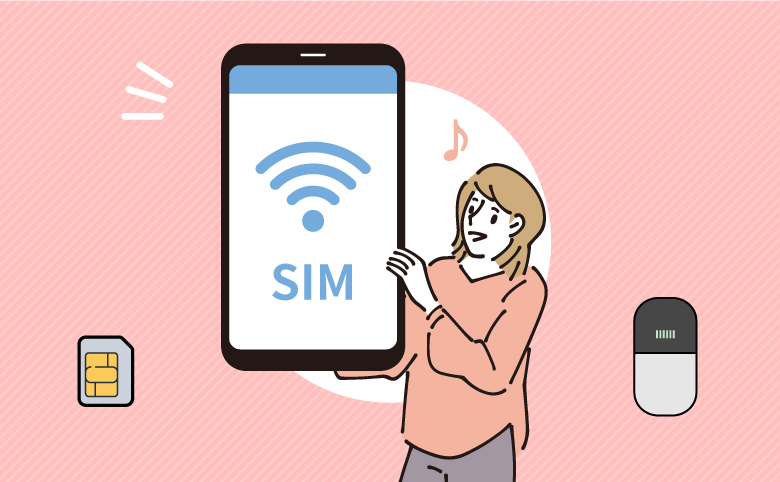
eSIMはスマホだけでネット通信できるので、旅行中の荷物が少なくなります。身軽に観光したい人におすすめです。
WiFiレンタルの場合、WiFiルーターがそばにないとネットに接続できません。ルーター用のモバイルバッテリーや充電ケーブルも持ち運ぶので、荷物が重くなります。
また、WiFiレンタルは端末を失くすと賠償金がかかります。eSIMはスマホと一体型なので、紛失のリスクがありません。
④利用料金がWiFiレンタルや海外ローミングより安い
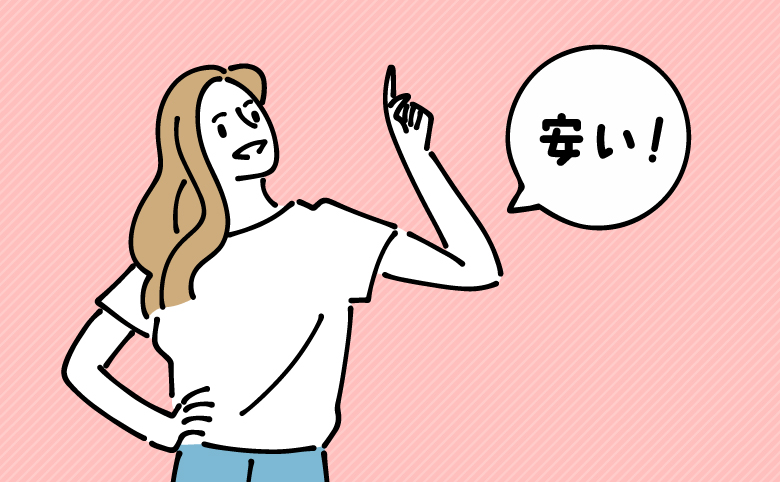
| 種別 | サービス名 | 韓国の 料金プラン |
|---|---|---|
| eSIM | World eSIM (3日間1GB/日) | 980円 |
| Holafly (3日間無制限) | 1,790円 | |
| WiFi レンタル | イモトのWiFi (3日間1GB/日) | 3,480円 |
| グローバルWiFi (3日間無制限) | 2,322円 | |
| 海外 ローミング | ドコモ世界そのままギガ (3日間) | 2,480円 |
| au海外放題 (3日間無制限) | 3,600円 |
※世界そのままギガの容量は日本で契約しているプランと共有
eSIMは利用料金がとても安く、ほかの通信方法に比べてお得に利用できます。
例えば、韓国で1日1GB使えるサービスを3日間利用した場合、WiFiレンタルは3,480円かかります。一方で、eSIMなら1,000円未満で購入可能です。
通信費をできるだけ抑えたいなら、eSIMを利用しましょう!
 trifa trifa | 国内eSIMアプリ利用者数No.1 購入から設定までアプリ1つで完結 日本人による24時間サポートtrifaアプリはこちら |
 World eSIM World eSIM | 海外向けWiFi大手が提供するeSIM 200ヶ所以上の国と地域に対応 アプリで容量管理が簡単にできるWorld eSIM公式はこちら |
| 世界120ヶ国で使えるeSIM 選べる料金プランが多い QRコード決済で購入可能SkyeSiM公式はこちら |
海外旅行でeSIMを使う4つのデメリット

- ①eSIMは対応機種以外では使えない
- ②SIMロックが掛かっていると使えない
- ③電話番号付きの商品が少ない
- ④注文後は返品やキャンセルができない
①eSIMは対応機種以外では使えない
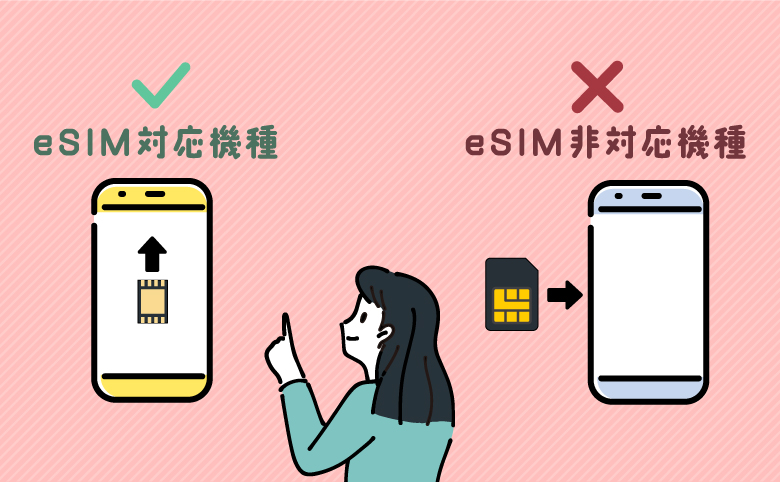
eSIMは対応機種以外では使えないです。購入する前に、自分のスマホでも利用できるのか確認しましょう。
スマホの設定アプリか、各eSIMサイトの対応機種一覧をチェックしてください。
ちなみに、購入したあとにeSIM非対応と判明しても商品のキャンセルや返品はできません。
iPhoneでeSIM対応可否を確認する方法
- ①設定アプリを開く
- ②モバイル通信を選択する
- ③eSIMを追加するがあればOK
AndroidでeSIM対応可否を確認する方法
- ①設定アプリを開く
- ②ネットワークとインターネットを選択する
- ③SIMの横にある+マークをタップ
- ④SIMをダウンロードがあればOK
eSIMの対応機種一覧(例)
| 機種名 | |
|---|---|
| Apple | iPhone16シリーズ iPhone 15シリーズ iPhone 14シリーズ iPhone 13シリーズ iPhone 12シリーズ iPhone 11シリーズ iPhone XSシリーズ iPhone XR iPhone SE(第2~3世代) iPad Air (第3~4世代) iPad Pro 11‑inch (第1~3世代) iPad Pro 12.9‑inch (第3~5世代) iPad (第7~9世代) iPad Mini (第5~6世代) ※中国本土のiPhone、マカオ/香港の一部機種はeSIM非対応 |
| Galaxy | Galaxy A23 5G Galaxy A54 5G Galaxy S23シリーズ Galaxy Z Fold4 Galaxy Z Fold5 Galaxy Z Flip4 Galaxy Z Flip5 |
| Xperia | Xperia 10 III Lite Xperia 1 IV Xperia 1 V Xperia Ace III Xperia 5 IV Xperia 5 V Xperia 10 IV Xperia 10 V Xperia 10 V Fun Edition SO-52D |
| AQUOS | AQUOS R8シリーズ AQUOS R7 AQUOS sense8 AQUOS sense7シリーズ AQUOS sense6※ドコモ版除く AQUOS sense6s AQUOS sense4 lite AQUOS wishシリーズ AQUOS zero6 Simple Sumaho6 |
| Rakuten | Rakuten Mini Rakuten Big-S Rakuten Big Rakuten Hand Rakuten Hand 5G |
| Google Pixel | Google Pixel 4, 4a & 4 XL Google Pixel 5 Google Pixel 6シリーズ Google Pixel 7シリーズ Google Pixel Fold Google Pixel 8シリーズ |
| Xiaomi | Xiaomi 12T Pro Xiaomi 13Tシリーズ Redmi Note 11 Pro 5G Redmi Note 10T Redmi 12 5G |
| Motorola | Razr 5G※ソフトバンク版除く Razr 40 Razr 40 ultra Edge 40 G52J 5Gシリーズ G53J 5G G53S 5G |
| Huawei | Huawei P40 Huawei P40 Pro Huawei Mate 40 Pro |
| OPPO | Find X3 Pro Reno7 A Reno9 A Reno10 Pro 5G A55s 5G A73 A79 5G※ワイモバイル版除く Reno 5 A※ワイモバイル版除く |
| 京セラ | TORQUE® G06 かんたんスマホ3 かんたんスマホ2+ かんたんスマホ2 キッズケータイ Android One S10 Android One S9 DIGNO® SANGA DIGNO® SX3 DIGNO® WX DIGNO® BX2 DuraForce EX DuraForce EX KC-S703 DuraForce EX KY-51D |
| その他 | Libero Flip Libero 5G IV Libero 5G III Libero 5G II あんしんファミリースマホ |
eSIMに対応しているおもな機種の一覧です。iPhoneならXR/XSシリーズ以降に発売された機種はすべて対応しています。
ただし、中国本土やマカオ・香港で販売されたiPhoneはeSIM機能を搭載していません。また、Androidは最新機種でもメーカーによっては対応していないです。
不安な場合は、スマホを購入したキャリアやメーカーに問い合わせましょう。
②スマホのSIMロックが掛かっていると使えない
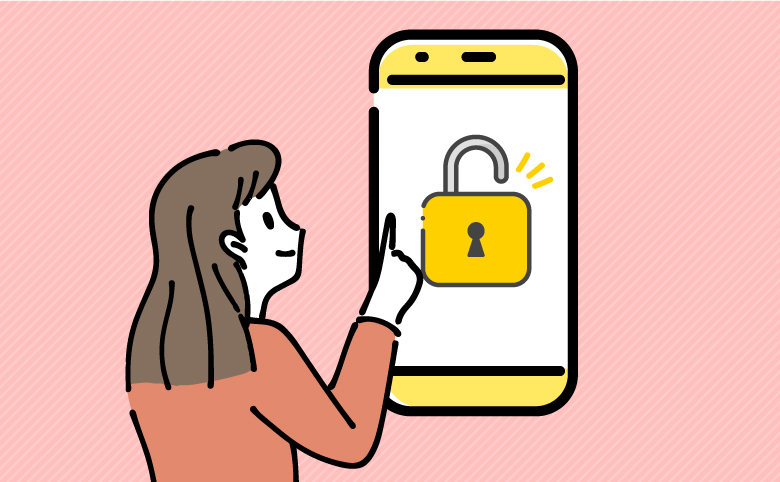
eSIMは、スマホにSIMロックが掛かっていると使えないです。
SIMロックとは、通信事業者が他社のSIMは登録できないように機能を制限することです。スマホの設定アプリから確認できます。
ちなみに、契約したのが2021年10月以降なら、法改正によりSIMロックが掛かっていません。
iPhoneのSIMロックの確認方法
- ①設定アプリを開く
- ②一般を選択する
- ③情報をタップする
- ④SIMロックの欄を確認する
AndroidのSIMロックの確認方法
- ①設定アプリを開く
- ②デバイス情報を選択する
- ③SIMカードステータスを確認
大手キャリアのSIMロック解除方法
| SIMロックを解除する方法 | |
|---|---|
| ドコモ | ①ドコモショップに行く ②「My docomo」から申請する ③電話で解除してもらう |
| au | ①auショップに行く ②「My au」から申請する |
| ソフトバンク | ①ソフトバンクショップに行く ②「My Softbank」から申請する |
もし、SIMロックが掛かっていた場合、通信キャリアに連絡して解除してもらいましょう。上記に、ドコモ・au・ソフトバンクの解除方法をまとめました。
どのキャリアも店頭またはマイページから無料で手続きできます。ドコモのみ電話でも受け付けています。
ほとんどの場合は即時解除されますが、夜間などは対応が遅くなるケースもあるので、早めに申請しておくのがおすすめです。
③電話番号付きの商品が少ない
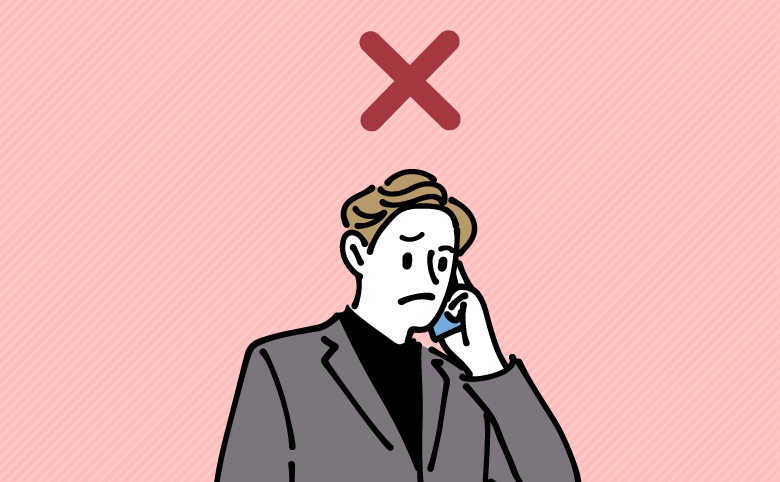
eSIMには電話番号付きの商品が少ないです。データ通信専用の商品が多く、音声通話機能は付いていません。
ちなみに、データ通信専用の商品でもLINEやSkypeなどのネット回線を使う通話アプリは利用できます。友人や家族と連絡を取りたいときに活用しましょう。
電話番号が欲しい人は、通販や現地で購入できるSIMカードがおすすめです。ただし、利用までに時間がかかったり説明書が外国語の可能性があります。
- データ通信専用でも利用できる通話サービス
- ・LINE
- ・Skype
- ・Zoom
- ・WhatsApp Messenger
- ・Discord
- ・Kakao Talk
- ・050アプリ
- ・LaLa Call
④注文後は返品やキャンセルができない
eSIMは注文後に返品やキャンセルができません。決済後すぐに発行されるうえに、データ商品なので実物がないためです。
ただし「Holafly」なら返金されるケースがあります。具体的にはスマホがeSIMに対応しているか確認せず購入したり、フライトが中止になりeSIMが不要になった場合です。
トラブルが不安な人はHolaflyの申し込みを検討しましょう。
 trifa trifa | 国内eSIMアプリ利用者数No.1 購入から設定までアプリ1つで完結 日本人による24時間サポートtrifaアプリはこちら |
 World eSIM World eSIM | 海外向けWiFi大手が提供するeSIM 200ヶ所以上の国と地域に対応 アプリで容量管理が簡単にできるWorld eSIM公式はこちら |
| 世界120ヶ国で使えるeSIM 選べる料金プランが多い QRコード決済で購入可能SkyeSiM公式はこちら |
海外でおすすめのeSIMを選ぶポイントは4つ
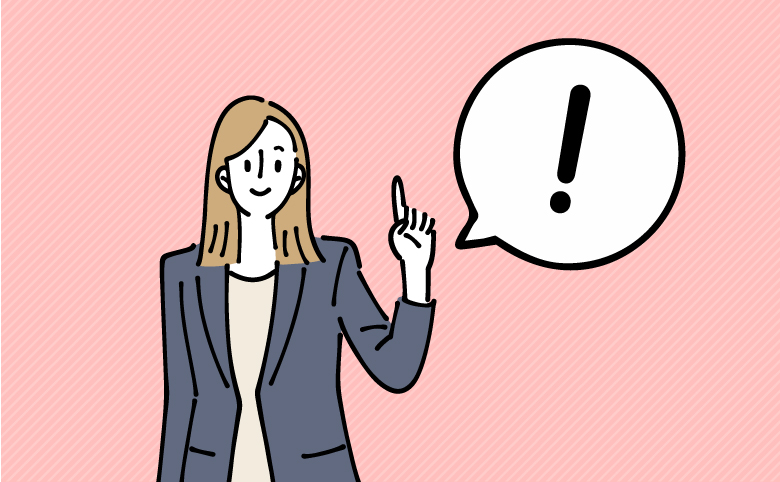
- ①利用料金を比較する
- ②サポート体制を確認する
- ③ネットの使い道に合った容量を選ぶ
- ④データチャージできる商品を選ぶ
①利用料金を比較する
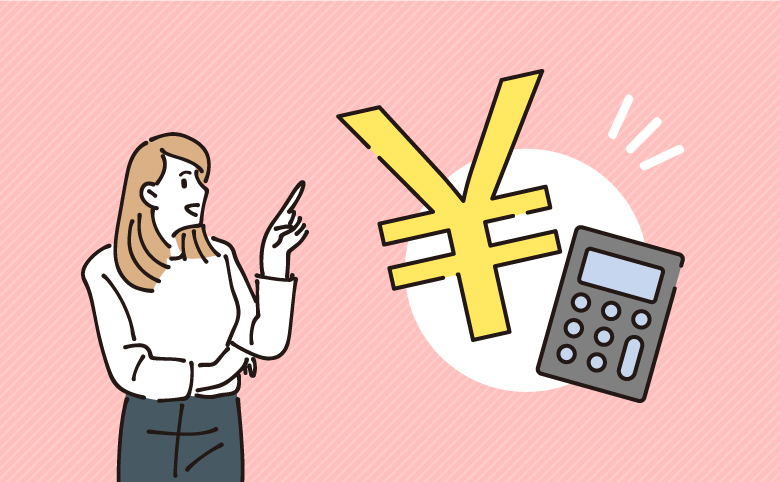
韓国旅行の費用を抑えたい人は、複数のサービスの料金を比較してください。同じ利用日数や容量でもサービスによって差があります。
例えば「Holafly」は3日間無制限のプランが1,790円ですが「trifa」は2,990円掛かります。お得に容量上限なしのeSIMを使いたいなら、トップクラスに安いHolaflyがおすすめです。
ただし、クーポンの有無によって最安の商品は変わります。夏休みや冬休みにキャンペーンを実施しているケースが多いので、注文前に公式サイトから確認しましょう。
②サポート体制が整っているか確認する
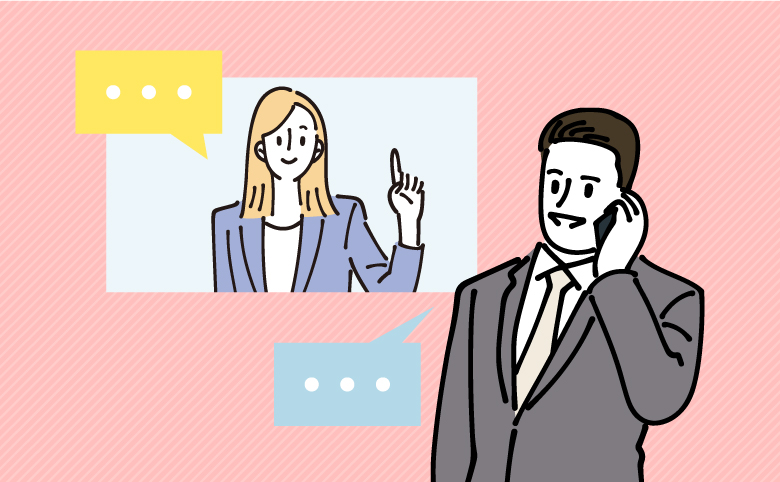
eSIMのサポート体制が整っているかも確認しましょう。24時間対応のサービスを選んでおけば、時間を気にせず問い合わせできるので安心です。
また、初めて使う人はチャットやLINEで受付けている商品が向いています。不明点があっても気軽に相談できます。
サポートを重視したい人は「trifa」が最もおすすめです。日本人スタッフが24時間いつでも対応してくれます。
| 問い合わせ方法/受付時間 | |
|---|---|
| trifa | チャット:24時間対応 ※日本人スタッフが対応 |
| World eSIM | サイトフォーム:9:00~18:00 |
| SkyeSiM | メール:10:00~19:00 電話:11:00~18:00 ※平日のみ |
| eSIM square | チャット:24時間対応 空港での対面サポート |
| Holafly | チャット/LINE:24時間対応 |
| VOYAGEESIM | フォーム:9:00~18:00 |
| Glocal eSIM | メール:9:00~17:00 ※平日のみ |
| airalo | チャット/フォーム:24時間対応 ※英語からの翻訳 |
| TRAVeSIM | 電話:24時間対応 LINE:12:30~20:30 |
③ネットの使い道にあった容量を選ぶ
eSIMを買うときは、ネットの用途にあったデータ容量を選んでください。例えば、短期旅行でサイトの閲覧やLINEでしかネットを使わない人は5GB以下のプランで充分です。
一方、ビデオ通話やGoogleMapなどをよく使用する場合は5~10GBのプランが向いています。SNSのショート動画を見たり、ビデオ会議をする人は10~20GBが目安です。
動画視聴やSNSに大量の画像をアップする人は、データ消費量が多いので無制限プランを購入しましょう。滞在期間が長期間の人にもおすすめです。
| 用途 | |
|---|---|
| 1~5GB | ・Webサイトの閲覧 ・LINEやメールのやりとり ・LINEやTeamsでの音声通話 |
| 5~10GB | ・LINEやSkypeでのビデオ通話 ・Google Mapの使用 |
| 10~20GB | ・InstagramやTikTokの動画視聴 ・ZoomやGoogle Meetでのビデオ会議 |
| 無制限 | ・YouTubeやNetflixの視聴 ・大容量データのアップロード ・長時間のオンラインゲーム |
- データ容量の目安
1GB 3GB 10GB Webサイト
の閲覧約3,000
ページ約10,000
ページ約30,000
ページメール
(写真付き)334通 1,000通 3,334通 LINE通話
(音声のみ)56時間 167時間 556時間 YouTube
(標準画質)2.3時間 6.7時間 22.3時間 Netflix
(HD画質)0.8時間 2.4時間 7.7時間 ※参考:ソフトバンク公式サイト
海外旅行用eSIMのデータ容量の種類は3つ
海外旅行で使うeSIMのデータ容量の種類はおもに3つあります。データ無制限・総量プラン・デイパスプランです。
データ無制限プランは名前の通り、制限がないのでネットを頻繁に使う人に向いています。NerflixやYoutubeを見る場合は無制限プランを選びましょう。
総量プランは「4日間7GB」など使える容量が決まっている商品です。デイパスプランは「1日あたり1GB」など1日ごとで容量が定められています。
④容量不足が不安な人はデータチャージできる商品を選ぶ
容量不足が心配な人はアプリでデータチャージできるeSIMを選びましょう。購入したら、初期設定をせずにそのままネットが使えるので便利です。
eSIM初心者は「World eSIM」か「trifa」を選べば、間違いないです。操作画面が分かりやすく、簡単にチャージできます。
ただし、World eSIMは国によってはチャージ機能が使えない場合があります。購入前にプランの詳細を忘れずにチェックしましょう。
データチャージできるeSIM
- ・World eSIM
- ・trifa
- ・eSIM square
- ・airalo
- ・Ubigi
 trifa trifa | 国内eSIMアプリ利用者数No.1 購入から設定までアプリ1つで完結 日本人による24時間サポートtrifaアプリはこちら |
 World eSIM World eSIM | 海外向けWiFi大手が提供するeSIM 200ヶ所以上の国と地域に対応 アプリで容量管理が簡単にできるWorld eSIM公式はこちら |
| 世界120ヶ国で使えるeSIM 選べる料金プランが多い QRコード決済で購入可能SkyeSiM公式はこちら |
eSIMの使い方・設定方法に関する注意点

- ①利用開始のタイミングを確認する
- ②データローミングをオンにする
- ③設定には端末が2台必要な場合がある
- ④eSIMは削除すると復元できない
①利用開始のタイミングを確認する
eSIMを購入する際は利用開始になるタイミングを確認しましょう。アクティベーション用のQRコードを読み込んだ時点で日数カウントが始まる商品もあります。
ただし、回線を切り替えた後に利用開始される商品がほとんどです。商品のタイプは、申し込み画面の詳細ページで事前にチェックしてください。
②データローミングをオンにする
スマホの設定より、モバイル通信とデータローミングの両方が有効になっていることを確認してください。
引用:Holafly
eSIMは、スマホの「設定」でデータローミングをオンにしないとネットに接続できません。
iPhoneユーザーは「設定」の「モバイル通信」、Androidユーザーは設定の「SIMカードマネージャー」の欄を確認して、データローミングをオンにしましょう。
一方で、日本で普段使用しているモバイル回線のデータローミングはオフにしましょう。オンにしていると、高額な通信料金が発生する場合があります。
③eSIMの設定には端末が2台必要な場合がある
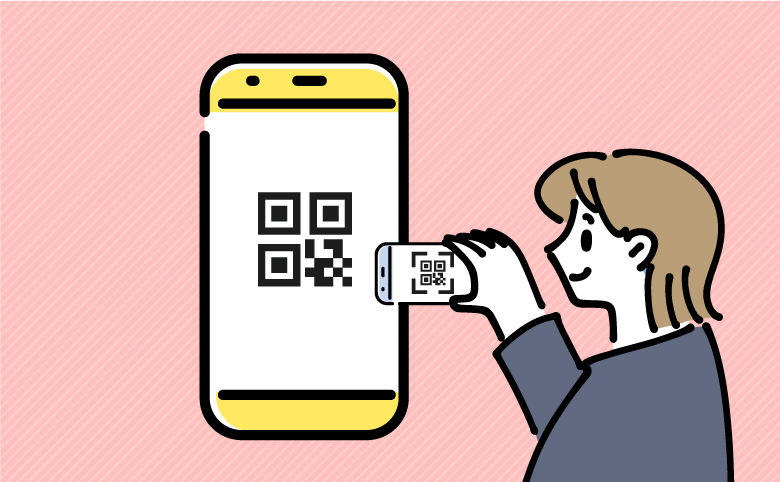
eSIMの設定には、端末が2台必要な場合があります。事前にeSIMの設定方法を確認しておきましょう。
通常eSIMは、スマホでQRコードを読み取って利用します。コードはメールやアプリで届くので、別の端末に転送したり紙に印刷しておく必要があります。
ちなみに、近年は手動入力で登録できる商品も増えています。また、iPhoneユーザーでiOS17以降なら、QRコードを写真に保存しておけば1台で設定可能です。
④eSIMは削除すると復元できない
一度インストールしたeSIMは、削除すると復元できません。別の端末へ移行もできないです。
設定中や利用中にエラーが起きたら、消さずにサポートセンターに問い合わせましょう。
 trifa trifa | 国内eSIMアプリ利用者数No.1 購入から設定までアプリ1つで完結 日本人による24時間サポートtrifaアプリはこちら |
 World eSIM World eSIM | 海外向けWiFi大手が提供するeSIM 200ヶ所以上の国と地域に対応 アプリで容量管理が簡単にできるWorld eSIM公式はこちら |
| 世界120ヶ国で使えるeSIM 選べる料金プランが多い QRコード決済で購入可能SkyeSiM公式はこちら |
eSIM以外にネットを使う方法【比較表】
| eSIM | SIMカード | WiFiレンタル | 海外ローミング | |
|---|---|---|---|---|
| 利用料金 | 安い | 安い | 高い | |
| 受け取り方法 | メール・アプリ | |||
| 設定方法 | データを ダウンロード | 挿し替える | IDとパスワードを スマホに入力 | ローミングを オンにする |
| 利用までの日数 | 最短5分 | 3~5日 ※郵送の場合 | 2~3日 ※郵送の場合 | 最短5分 |
| 対応端末 | 一部端末のみ | すべての端末 | すべての端末 | キャリアによる |
| 紛失・破損 | 発生しない | 可能性あり | 可能性あり | 発生しない |
日本でSIMカードを事前に購入する

日本でSIMカードを購入してスマホに挿しこめば、海外でネットが使えます。SIMロックの解除は必要ですが、eSIMに対応していない機種でも利用可能です。
空港や家電量販店など、様々な場所で購入できます。現地の電話番号が付いているので、音声通話したい人にもおすすめです。
ただし、普段使っているSIMカードを抜き出す必要があります。紛失しないよう慎重に保管してください。
WiFiルーターをレンタルする
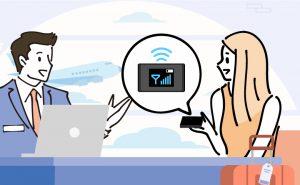
WiFiルーターをレンタルすれば、海外で手軽にネットが使えます。IDとパスワードを入力すれば、設定は完了するので簡単です。
また、複数人でシェアできるので、グループ旅行にも最適です。2台以上端末を同時にネット接続しても、不安定になりません。
ただし、レンタル品を指定の場所に返却する手間が掛かります。紛失や破損のリスクもあるので丁寧に取り扱いましょう。
海外ローミングを利用する
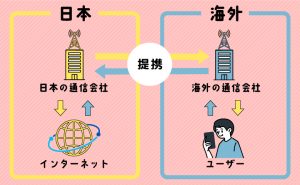
海外ローミングとは、日本で使っているモバイル回線を海外でも利用できるようにする仕組みです。新たに商品を購入する必要がないので便利です。
ただし、契約しているキャリアによっては高額な料金が発生します。事前に申し込めば定額で使えるプランもあるので、渡航前にチェックしましょう。
また、データ容量は普段日本で契約しているプランと共有です。容量が少ないプランを契約している場合はすぐに通信制限が掛かります。
海外旅行によく行くならahamoがおすすめ

海外旅行によく行くなら、ahamoへの乗り換えがおすすめです。海外ローミング機能を使っても、追加料金が一切掛かりません。
データ容量も1ヶ月に20GBまで利用できます。申し込み手続きも不要で、海外でローミング設定を切り替えるだけで使えます。
海外旅行によく行く人は、ahamoの公式サイトをチェックしましょう!基本料金が2,970円でとても安いです。
ahamo公式サイトはこちら- ahamoの手続きに関する注意事項
注意事項 サービス全体 ahamoでは、一部ご利用できないサービスがあります。 サポート ahamoはお申込みからサポートまで、オンラインにて受付するプランです。ドコモショップなどでのサポートをご希望の場合は「ahamoWebお申込みサポート」(税込3,300円)をご利⽤ください。
なお、お申込み時の端末操作はお客さまご⾃⾝で実施頂きます。また、端末初期設定およびデータ移⾏などは本サポートの範囲外となります。
端末初期設定およびデータ移⾏の補助をご希望のお客さまは「初期設定サポート(有料)」を別途お申込みください。
お客さまのご要望に基づき、ahamo専⽤サイトからのお申込みの補助を⾏うものです。
お客さまのご要望に基づき、ahamoアプリおよび専⽤サイトからのお⼿続き補助を⾏うものです。オンライン⼿続き サイトメンテナンス中など、受付できない場合がございます。 月額料金 機種代⾦が別途かかります。 国内通話料金 5分超過後は、22円/30秒の通話料がかかります。「SMS」他社接続サービスなどへの発信は、別途料⾦がかかります。 海外パケット通信 15⽇を超えて海外で利⽤される場合は速度制限がかかります。国内利⽤と合わせての容量上限です。 端末のご契約 ご利⽤端末がドコモで提供している通信⽅式とは異なる通信⽅式のみに対応している機種の場合、またSIMロック解除がなされていない場合についてはahamoをご利⽤いただくことはできません。ご利⽤中の機種が対応しているかはahamoサイトにてご確認ください。 SIMカードのご契約 MNP予約番号を取得のうえ、ahamoサイトからMNPによる新規お申込み⼿続きが必要です。
海外旅行で使えるeSIMに関するよくある質問

eSIMとSIMカードはどっちがおすすめ?
A.
eSIMのほうがおすすめです。物理的なSIMカードを交換する必要がなく、スマートフォンに直接ダウンロードして簡単に設定できます。
ほかの通信方法に比べて安く、数百円から利用可能です。利用日数やデータ容量の種類も多いので、自分にあったプランを選択できます。
また、データ商品なので受け取りや返却の手間がなく、オンラインで手続きが完結します。
eSIMと普段のSIMは併用できる?
A.
eSIMと普段のSIMは併用可能です。普段、使っているSIMを抜き挿しせずに使えます。
電話番号も端末に保存されたままなので、日本からの電話に応答できてとても便利です。
電話番号付きのeSIMはある?
A.
「VOYAGEESIM」の韓国プランなら電話番号を使えます。
ただし通話が使えなくて困るケースはほとんどないです。どうしても番号付きの商品が欲しい場合はSIMカードを購入してください。
海外向けeSIMでデータ無制限のeSIMはある?
A.
海外で無制限のeSIMを使いたいなら「Holafly」がおすすめです。ほとんどの国で無制限プランを提供しており、日数の選択肢も豊富です。
また、国内企業が提供している「World eSIM」も良いです。友達紹介キャンペーンを実施しており、格安料金で購入できます。
eSIM初心者におすすめの商品はどれ?
A.
eSIM初心者は「World eSIM」か「trifa」を購入しましょう。
World eSIMは初期設定が簡単で、公式サイトの操作説明が分かりやすいです。trifaは24時間日本語有人チャットサポートを受け付けているので、トラブルが起きても安心です。
eSIMの回線を切り替えるタイミングは?
A.
eSIMの回線を切り替えるのは、現地到着後です。事前にQRコードを読み込み、設定していれば現地ですぐにネットが使えます。
ただし、eSIMによっては登録した段階から日数のカウントが始まります。少しでも無駄にしないように、出発当日に設定したほうが良いです。
旅行当日でも海外用eSIMは購入できる?
A.
旅行当日でもeSIMは購入できます。
eSIMはデータ商品なので、注文すれば即時発行されます。最短5分で設定できるので、忙しいときでも安心です。
ただし、eSIMの設定には安定したネット環境が必要です。海外よりも日本で設定したほうがスムーズに登録できるので、購入するのは出発前にしましょう。
eSIMのデータ容量が切れた場合はどうする?
A.
eSIMのデータ容量が切れた場合は新たに希望のプランを購入しましょう。ホテルや公共施設のWiFiを使って、申し込みから設定まで実施してください。
ただし、データチャージできる商品もあります。再度インストールや初期設定をする必要がないので手間が掛かりません。
海外に長期滞在するときにおすすめのeSIMは?
A.
海外に長期滞在するなら「eSIM square」がおすすめです。30日間プランが比較的安く購入できます。
1ヶ月以上滞在するなら、最大90日間購入できる「きもちeSIM」も良いです。容量上限が1日ごとなので、使いすぎても翌日にはリセットされます。
帰国したらeSIMはどうする?
A.
帰国後の作業はスマホの主回線をeSIMから普段使っているSIMに切り替えるだけです。WiFiレンタルのような返却手続きはありません。
eSIM自体は削除しなくてもとくに問題ないです。ただし、スマホに登録できる数には上限があるので、気になれば消しましょう。
海外旅行でネットを使うならeSIMがおすすめ【まとめ】

海外旅行にeSIMがおすすめの理由
- ・利用料金がとても安い
- ・日数や容量の選択肢が多い
- ・SIMカードを入れ替える必要がない
- ・日本で購入できるので到着後すぐ使える
- ・スマホ1台で通信できるので身軽
海外旅行で快適にインターネットを使いたいならeSIMを使いましょう!利用料金がとても安いうえに、さまざまなプランがあります。
SIMカードを入れ替えたり、WiFiルーターを持ち歩く必要がなく手軽に使えます。ネットで注文したら、最短5分で利用可能です。
海外旅行や留学の予定がある人は、以下におすすめのeSIMサービスをまとめたので参考にしてください。
 trifa trifa | 国内eSIMアプリ利用者数No.1 購入から設定までアプリ1つで完結 日本人による24時間サポートtrifaアプリはこちら |
 World eSIM World eSIM | 海外向けWiFi大手が提供するeSIM 200ヶ所以上の国と地域に対応 アプリで容量管理が簡単にできるWorld eSIM公式はこちら |
| 世界120ヶ国で使えるeSIM 選べる料金プランが多い QRコード決済で購入可能SkyeSiM公式はこちら |
関連記事
| 海外旅行におすすめのeSIM | |
|---|---|
 海外旅行に 海外旅行におすすめのeSIM |  World eSIMの World eSIMの口コミ・評判 |
 Holaflyの Holaflyの口コミ・評判 |  trifaの trifaの口コミ・評判 |
| 旅行先別おすすめのeSIM | |
|---|---|
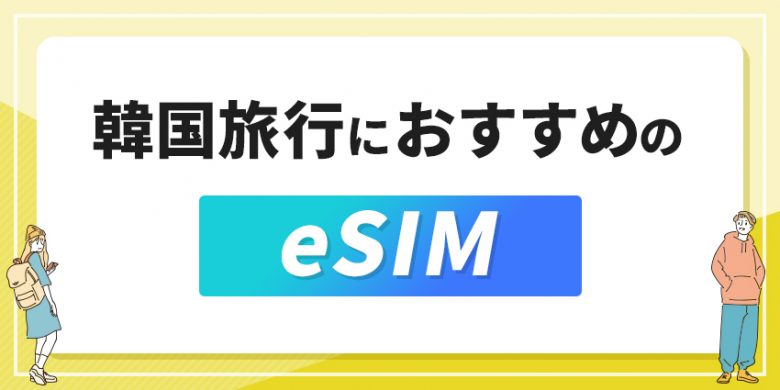 韓国に 韓国におすすめのeSIM |  台湾に 台湾におすすめのeSIM |
 中国に 中国におすすめのeSIM |  香港に おすすめのeSIM |
 タイに タイにおすすめのeSIM |  東南アジアに 東南アジアにおすすめのeSIM |
 オーストラリアに オーストラリアにおすすめのeSIM |  ヨーロッパ周遊に ヨーロッパ周遊におすすめのeSIM |
 アメリカに アメリカにおすすめのeSIM |  ハワイに ハワイにおすすめのeSIM |













